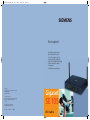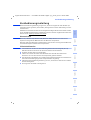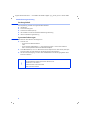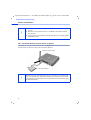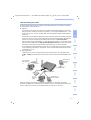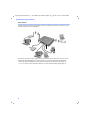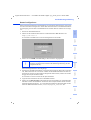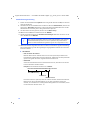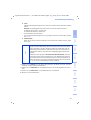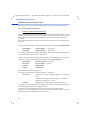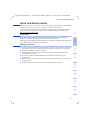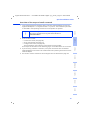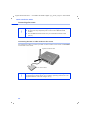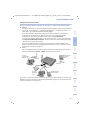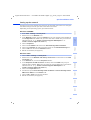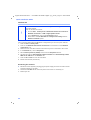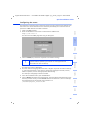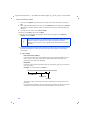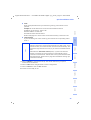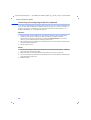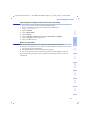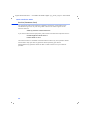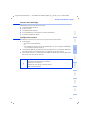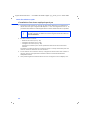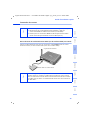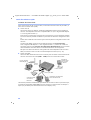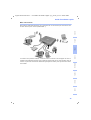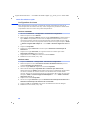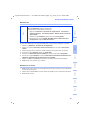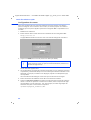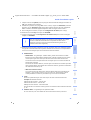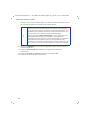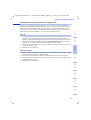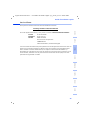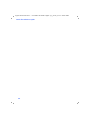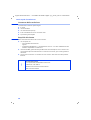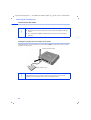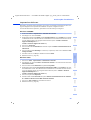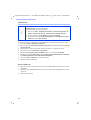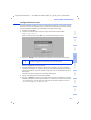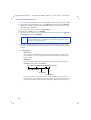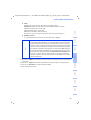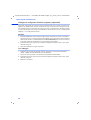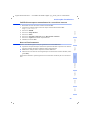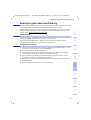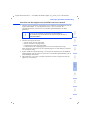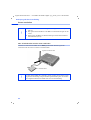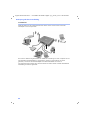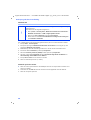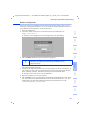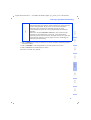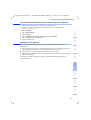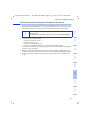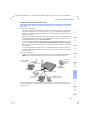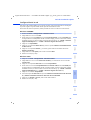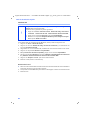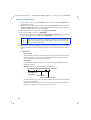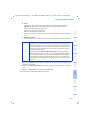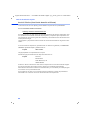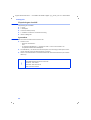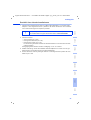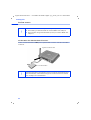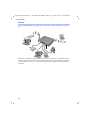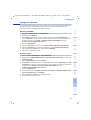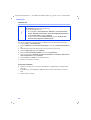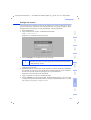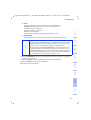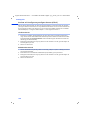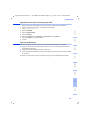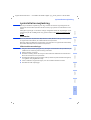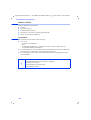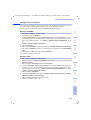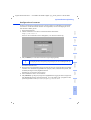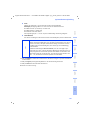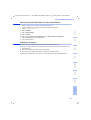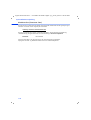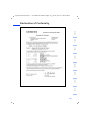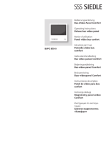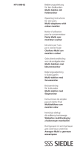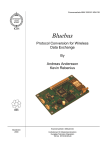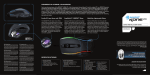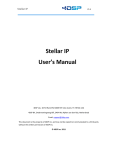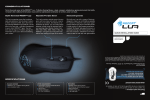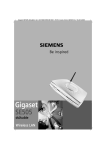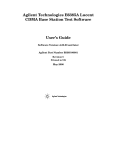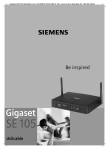Download Siemens SE105 Installation guide
Transcript
BA SE105 Router+.qxd 27.01.2003 9:33 Uhr Seite 1 s Be inspired Kurzbedienungsanleitung Quick Installation Guide Guide d’installation rapide Guida rapida d'installazione Beknopte Installatiehandleiding Guía de instalación rápida Snabbguide Lyninstallationsvejledning Issued by Information and Communication mobile Haidenauplatz 1 D-81667 Munich © Siemens AG 2003 All rights reserved. Subject to availability. Rights of modification reserved. 01/2003 Siemens Aktiengesellschaft http://www.my-siemens.com Gigaset SE 105 No.: A31008-E105-B100-2-QQD1 dsl / cable Gigaset SE105 dsl/cable / -- / A31008-E105-B100-2-QQD1 / wlRouter_qigIVZ.fm / 20.02.2003 Table of Contents english 47 Beknopte gebruikershandleiding Snabbguide 75 89 Lyninstallationsvejledning 61 svenska Guía de instalación rápida italiano Guida rapida d'installazione 31 nederlands Guide d'installation rapide français 17 español Quick Installation Guide 3 103 dansk Kurzbedienungsanleitung deutsch Table of Contents Gigaset SE105 dsl/cable / -- / A31008-E105-B100-2-QQD1 / qig_router_de.fm / 20.02.2003 Kurzbedienungsanleitung Diese Kurzbedienungsanleitung zeigt Ihnen, wie Sie Ihr Gigaset SE 105 dsl/cable (im Folgenden Router genannt) anschließen, konfigurieren und eine Verbindung ins Internet herstellen. Detaillierte Informationen über die umfangreichen Möglichkeiten Ihres Routers finden Sie in der Bedienungsanleitung in elektronischer Form auf der mitgelieferten CD und im Internet unter www.my-siemens.com/se105. deutsch Kurzbedienungsanleitung Microsoft, Windows 98, Windows ME, Windows 2000, Windows XP und Internet Explorer sind registrierte Warenzeichen der Microsoft Corporation. Netscape, Netscape Navigator und Netscape Communicator sind registrierte Warenzeichen der Netscape Communications Corporation. english Warenzeichen français Sicherheitshinweise ◆ Verwenden Sie nur das mit dem Gerät ausgelieferte Steckernetzgerät (9V 1A). Beachten Sie beim Anschluss an das Stromnetz die Anschlusswerte. nederlands dansk svenska español Sicherheit nur von autorisiertem Servicepersonal geöffnet werden. ◆ Das Gerät kann den Betrieb von medizinischen Geräten beeinflussen. Beachten Sie die technischen Bedingungen der entsprechenden Umgebung. ◆ Händigen Sie die Bedienungsanleitung mit aus, wenn Sie Ihr Gerät an eine andere Person weitergeben. ◆ Entsorgen Sie das Gerät umweltgerecht. italiano ◆ Schützen Sie das Gerät vor Feuchtigkeit. ◆ Öffnen Sie niemals das Gerät. Das Gerät darf aus Gründen der elektrischen 3 Gigaset SE105 dsl/cable / -- / A31008-E105-B100-2-QQD1 / qig_router_de.fm / 20.02.2003 Kurzbedienungsanleitung Packungsinhalt Die Verpackung enthält die folgenden Bestandteile: ◆ den Router ◆ ein Steckernetzgerät ◆ ein Ethernet-Kabel (CAT-5) ◆ die Installations-CD einschließlich Bedienungsanleitung ◆ diese Kurzbedienungsanleitung Systemanforderungen Zum Betrieb Ihres Routers benötigen Sie: ◆ einen PC mit – einer Ethernet-Netzwerkkarte oder – einen Gigaset USB Adapter 11, eine Gigaset PC Card 11 oder einen anderen 802.11b-kompatiblen kabellosen Netzwerkadapter ◆ einen Web-Browser, wie z. B. Microsoft Internet Explorer 5.5 oder höher, Netscape Communicator 6.0 oder höher für die Konfiguration Ihres Routers ◆ für den Internet-Zugang: ein DSL- oder Kabel-Modem und die Zugangsdaten Ihres Internet-Anbieters i 4 Für den erfahrenen Nutzer Die Standard-Einstellungen für den Router sind: IP-Adresse: 192.168.2.1 Subnetzmaske: 255.255.255.0 SSID: ConnectionPoint Gigaset SE105 dsl/cable / -- / A31008-E105-B100-2-QQD1 / qig_router_de.fm / 20.02.2003 Kurzbedienungsanleitung Überblick über die Installationsschritte eines Netzwerks english dansk svenska español nederlands 2. Installieren Sie dann den Router. – Schließen Sie den Router an (s. S. 6). – Richten Sie das Netzwerk ein (s. S. 9). – Konfigurieren Sie den Router (s. S. 11). Sie benötigen dazu die Zugangsdaten Ihres Internet-Anbieters. Diese Schritte sind auf den folgenden Seiten beschrieben. Sie benötigen dazu ungefähr 10-15 Minuten. 3. Bei einer kabellosen Verbindung stellen Sie dann die Verbindung vom kabellosen Netzwerkadapter zum Router her. Dies ist in der Bedienungsanleitung des Netzwerkadapters beschrieben. 4. Optional können sie weitere PCs anschließen und diese wie auf S. 14 beschrieben konfigurieren. français Beachten Sie bitte bei der Installation von kabellosen Netzwerkadaptern: Die voreingestellte SSID des Gigaset SE105 dsl/cable ist ConnectionPoint. italiano i deutsch 1. Installieren Sie zunächst die Ethernet-Netzwerkkarte oder einen kabellosen Netzwerkadapter wie den Gigaset USB Adapter 11 oder die Gigaset PC Card 11 an Ihrem PC. Der Installationsvorgang ist in den Bedienungsanleitungen dieser Produkte beschrieben. 5 Gigaset SE105 dsl/cable / -- / A31008-E105-B100-2-QQD1 / qig_router_de.fm / 20.02.2003 Kurzbedienungsanleitung Router anschließen ◆ Verwenden Sie nur das mit dem Gerät ausgelieferte Steckernetzgerät (9V 1A). ! ◆ Stecken Sie keine Telefonstecker in die WAN- und LAN-Anschlüsse Ihres Routers. ◆ Verwenden Sie für die WAN- und LAN-Anschlüsse nur Standard-Netz- werkkabel (CAT-5). DSL- oder Kabel-Modem mit dem Router verbinden Verbinden Sie mit einem Ethernet-Kabel den mit WAN gekennzeichneten Anschluss auf der Rückseite des Routers und Ihr DSL- oder Kabel-Modem. Gigaset SE 105 dsl/cable DSL- bzw. Kabel-Modem i 6 Bitte beachten Sie, dass das Kabel, das sie verwenden, zum Modem passen muss (gerade oder gekreuzte Verdrahtung). Beachten Sie die Bedienungsanleitung Ihres Modems. Das mitgelieferte Ethernet-Kabel hat eine gerade Verdrahtung. Gigaset SE105 dsl/cable / -- / A31008-E105-B100-2-QQD1 / qig_router_de.fm / 20.02.2003 Kurzbedienungsanleitung kabellos kabellos english español kabelgebunden PC mit EthernetKarte français nederlands Notebook mit Gigaset PC Card 11 Notebook mit Ethernet-Karte dansk Das Bild zeigt die verschiedenen Anschlussmöglichkeiten. Verbinden Sie jedoch zunächst nur einen PC mit dem Router und fahren Sie mit den folgenden Arbeitsschritten fort. (Wie Sie weitere PCs anschließen lesen Sie bitte auf S. 14 nach.) svenska PC mit Gigaset USB Adapter 11 italiano An Ihren Router können Sie PCs kabellos oder kabelgebunden anschließen und damit ein lokales Netz (LAN) aufbauen. ◆ Kabellos Ein kabelloser Anschluss wird über einen kabellosen Netzwerkadapter hergestellt, der an Ihrem PC installiert sein muss. Das kann z. B. ein Gigaset USB Adapter 11, eine Gigaset PC Card 11 oder ein anderer 802.11b-kompatibler kabelloser Netzwerkadapter sein. Sie definieren ein kabelloses Netzwerk, indem Sie allen Geräten eine identische SSID zuweisen. Tragen Sie also in der Konfiguration Ihres Netzwerkadapter die SSID des Routers ein. Die Voreinstellung der SSID für den Router ist ConnectionPoint. Wenn Sie den Gigaset USB Adapter 11 oder die Gigaset PC Card 11 verwenden, dann geben Sie diese SSID über den Gigaset WLAN Adapter Monitor ein. Entsprechende Informationen finden Sie in den Bedienungsanleitungen zu diesen Geräten. Ist am kabellosen Netzwerkadapter Ihres PCs die richtige SSID eingetragen, wird die Funkverbindung automatisch hergestellt, wenn Sie Ihren Router an das Stromnetz anschließen (s. S. 8). ◆ Kabelgebunden Verbinden Sie mit dem mitgelieferten Ethernet-Kabel einen der LAN-Anschlüsse (LAN1 - LAN4) auf der Rückseite des Routers und die Ethernet-Netzwerkkarte Ihres PCs. deutsch LAN-Verbindung herstellen 7 Gigaset SE105 dsl/cable / -- / A31008-E105-B100-2-QQD1 / qig_router_de.fm / 20.02.2003 Kurzbedienungsanleitung Einschalten Stecken Sie das Kabel des Netzgeräts in die 9V 1A-Buchse am Router. Stecken Sie das Steckernetzgerät in eine Steckdose. Der Router ist damit eingeschaltet. Die Funkverbindung zu einem PC, der über einen kabellosen Netzwerkadapter angeschlossen ist, wird jetzt automatisch aufgebaut, sofern der Netzwerkadapter mit der gleichen SSID wie der Router konfiguriert ist (s. S. 7). Es kann einige Sekunden dauern, bis die Funkverbindung hergestellt ist. 8 Gigaset SE105 dsl/cable / -- / A31008-E105-B100-2-QQD1 / qig_router_de.fm / 20.02.2003 Kurzbedienungsanleitung Netzwerk einrichten english français italiano dansk 1. Klicken Sie auf Start - Einstellungen - Systemsteuerung. 2. Doppelklicken Sie auf das Symbol Netzwerk- und DFÜ-Verbindungen und anschließend auf das Symbol LAN-Verbindung. 3. Klicken Sie im Register Allgemein auf die Schaltfläche Eigenschaften. 4. Wählen Sie im Fenster Eigenschaften von LAN-Verbindung den TCP/IP-Eintrag für Ihre Netzwerkkarte bzw. Ihren Netzwerkadapter aus. Achten Sie bitte darauf, dass Sie den richtigen TCP/IP-Eintrag auswählen, falls in der Auswahlliste mehrere angeboten werden (z. B. „TCP/IP -> Siemens Gigaset USB Adapter 11“ oder „TCP/IP -> Siemens Gigaset PC Card 11“). 5. Klicken Sie auf die Schaltfläche Eigenschaften. 6. Aktivieren Sie im Register Allgemein die Optionen IP-Adresse automatisch beziehen und DNS-Serveradresse automatisch beziehen. 7. Klicken Sie auf OK bzw. Schließen, um jedes Fenster zu schließen. 8. Starten Sie Ihr Netzwerk neu (s. S. 10). nederlands Windows 2000 español 1. Wählen Sie Start - Einstellungen - Systemsteuerung. 2. Doppelklicken Sie auf das Symbol Netzwerk. 3. Wählen Sie im Fenster Netzwerk im Register Konfiguration den TCP/IP-Eintrag für Ihre Netzwerkkarte bzw. Ihren Netzwerkadapter aus. Achten Sie bitte darauf, dass Sie den richtigen TCP/IP-Eintrag auswählen, falls in der Auswahlliste mehrere angeboten werden (z. B. „TCP/IP -> Siemens Gigaset USB Adapter 11“ oder „TCP/IP -> Siemens Gigaset PC Card 11“). 4. Klicken Sie auf Eigenschaften. 5. Klicken Sie auf das Register IP-Adresse und aktivieren Sie die Option IP-Adresse automatisch beziehen. 6. Klicken Sie auf das Register Gateway, und entfernen Sie, sofern vorhanden, alle Einträge aus der Liste Installierte Gateways. 7. Klicken Sie zweimal auf OK, um das Fenster Netzwerk zu schließen. 8. Starten Sie Ihr Netzwerk neu (s. S. 10). svenska Windows 95/98/ME deutsch Damit der PC mit dem Router zusammenarbeiten kann, müssen Sie nun das Netzwerk einrichten. Konfigurieren Sie zunächst die TCP/IP-Einstellungen des PCs, den Sie an Ihren Router angeschlossen haben. Abhängig vom Betriebssystem gehen Sie dabei bitte wie folgt vor: 9 Gigaset SE105 dsl/cable / -- / A31008-E105-B100-2-QQD1 / qig_router_de.fm / 20.02.2003 Kurzbedienungsanleitung Windows XP i Beachten Sie bitte, dass die Funktion Windows zum Konfigurieren der Einstellungen verwenden deaktiviert sein muss. Führen Sie dazu die folgenden Schritte aus: 1. Klicken Sie auf Start - Systemsteuerung - Netzwerk- und Internetverbindungen - Netzwerkverbindungen - LAN- oder Hochgeschwindigkeitsinternet. 2. Klicken Sie im Register Allgemein auf die Schaltfläche Eigenschaften. 3. Deaktivieren Sie im Register Windows zum Konfigurieren der Einstellungen verwenden die Option Drahtlose Netzwerke. Wenn Sie die Windows-Konfiguration deaktiviert haben, können Sie nun das Netzwerk einrichten: 1. Klicken Sie auf Start - Systemsteuerung. 2. Klicken Sie auf das Symbol Netzwerk- und Internetverbindungen und anschließend auf das Symbol Netzwerkverbindungen. 3. Doppelklicken Sie auf die LAN-Verbindung, mit der Sie mit dem Router verbunden sind. 4. Klicken Sie im Register Allgemein auf Eigenschaften. 5. Markieren Sie Internetprotokoll (TCP/IP) und klicken Sie auf die Schaltfläche Eigenschaften. 6. Aktivieren Sie im Register Allgemein die Optionen IP-Adresse automatisch beziehen und DNS-Serveradresse automatisch beziehen. 7. Klicken Sie auf OK bzw. Schließen, um jedes Fenster zu schließen. 8. Starten Sie Ihr Netzwerk neu (s. unten). Netzwerk neu starten 1. Starten Sie Ihr Ihren Router neu, indem Sie das Steckernetzgerät kurz ziehen und wieder in die Steckdose einstecken. 2. Überprüfen Sie, ob die PWR-LED an der Frontseite des Geräts konstant leuchtet. 3. Starten Sie Ihren PC neu. 10 Gigaset SE105 dsl/cable / -- / A31008-E105-B100-2-QQD1 / qig_router_de.fm / 20.02.2003 Kurzbedienungsanleitung Aus Sicherheitsgründen sollten Sie zu einem späteren Zeitpunkt ein Passwort vergeben (lesen Sie dazu die Bedienungsanleitung auf der mitgelieferten CD). dansk Der Eröffnungsbildschirm wird angezeigt. 4. Die Sprache der Bedienoberfläche ist nach dem Start Englisch. Wenn dies so bleiben soll, dann fahren Sie fort mit Schritt 9. Wenn Sie die Bedienoberfläche in Deutsch, Französisch, Italienisch oder Spanisch dargestellt haben wollen, klicken Sie auf die Flagge des entsprechenden Landes. Es erscheint ein neues Fenster für die Sprachauswahl. 5. Legen Sie die Installations-CD in Ihr CD-ROM-Laufwerk. 6. Klicken Sie auf Durchsuchen und wählen Sie Ihre Sprachdatei. Die passende Datei befindet sich auf der CD-ROM im Verzeichnis des entsprechenden Landes und hat die Dateinamenerweiterung .dlf. Zum Beispiel finden Sie die Sprachdatei für die deutsche Bedienoberfläche unter \Deutsch\Gigaset_Deutsch.dlf. español i svenska 3. Klicken Sie auf LOGIN (standardmäßig ist kein Passwort vorgegeben). nederlands italiano français english Damit Sie über Ihren Router eine Verbindung ins Internet herstellen können, müssen Sie nun Ihren Anschluss konfigurieren. Dazu stellt Ihnen der Router eine Bedienoberfläche zur Verfügung, die Sie über einen Web-Browser aufrufen können. Gehen Sie wie folgt vor: 1. Starten Sie Ihren Web-Browser. 2. Geben Sie die IP-Adresse des Routers im Adressfeld Ihres Web-Browsers ein: http://192.168.2.1 Es erscheint eine Web-Seite mit einem Dialogfeld zum Anmelden: deutsch Router konfigurieren 11 Gigaset SE105 dsl/cable / -- / A31008-E105-B100-2-QQD1 / qig_router_de.fm / 20.02.2003 Kurzbedienungsanleitung 7. Klicken Sie anschließend auf Update und im folgenden Fenster auf OK, um Ihre Auswahl zu bestätigen. 8. Aktualisieren Sie nun die Web-Seite. Klicken Sie dazu auf Aktualisieren (Internet Explorer) bzw. Neu laden (Netscape) in der Symbolleiste des Web-Browsers. Die Bedienoberfläche erscheint jetzt in der gewünschten Sprache. 9. Um den Router zu konfigurieren, klicken Sie auf Basic Setup. 10. Wählen Sie Ihr Land aus und klicken Sie auf WEITER. 11. Auf der folgenden Seite für die Kabellos-Einstellungen brauchen Sie nichts zu ändern. Klicken Sie auf WEITER. ! Aus Sicherheitsgründen sollten Sie jedoch die SSID aller Ihrer kabellosen Netzwerk-Komponenten zu einem späteren Zeitpunkt ändern (lesen Sie dazu die Bedienungsanleitung auf der mitgelieferten CD.) 12. Wählen Sie auf der folgenden Seite den von Ihnen verwendeten Typ der Verbindung. Den verwendeten Typ und die zugehörigen Zugangsdaten erfahren Sie von Ihrem Internet-Anbieter. ◆ DSL-Modem – DSL mit fester IP-Adresse Manche DSL-Internet-Anbieter weisen eine feste (statische) IP-Adresse für Ihren Router zu. Wenn dies bei Ihnen der Fall ist, wählen Sie die entsprechende Option und geben die Ihnen zugewiesenen Parameter ein. – PPPoE DSL Geben Sie den Benutzernamen und das Passwort ein, den/das Sie von Ihrem Internet-Anbieter erhalten haben. Beispiel für einen Benutzernamen bei T-Online: 100010001000200020002000#[email protected] Anschlusskennung T-Online-Nr. Mitbenutzer-Nr. Der Servicename ist optional, aber für manche Internet-Anbieter erforderlich. Belassen Sie die eingestellten Werte, es sei denn, Sie haben bestimmte Gründe, sie zu ändern. Um unnötige Verbindungskosten zu vermeiden, beachten Sie bitte den Hinweis auf S. 13. 12 Gigaset SE105 dsl/cable / -- / A31008-E105-B100-2-QQD1 / qig_router_de.fm / 20.02.2003 Kurzbedienungsanleitung Geben Sie diejenigen Parameter ein, die Sie von Ihrem Internet-Anbieter erhalten haben. Beispiel der Zugangsdaten bei einem aon-account der Telekom Austria: IP-Adresse (des Servers): 10.0.0.138 IP-Adresse des Routers: 10.0.0.140 Subnetzmaske: 255.255.255.0 Um unnötige Verbindungskosten zu vermeiden, beachten Sie bitte den Hinweis auf S. 13. deutsch ◆ PPTP français italiano dansk svenska 13. Klicken Sie auf FERTIG, um das Setup fertigzustellen. Ihr Router versucht, eine Verbindung mit dem Internet herzustellen. 14. Klicken Sie auf Abmelden in der Navigationsleiste, um die Konfiguration zu beenden. 15. Klicken Sie auf Abbrechen, um den Web-Browser zu schließen. Ihr Router ist nun betriebsbereit. nederlands ! Geben Sie im Feld Maximale Zeit für Inaktivität eine Zeit an, nach der die Internet-Verbindung automatisch getrennt wird, wenn keine Daten übertragen werden. Bei der Eingabe von 0 Minuten wird die Verbindung nie automatisch getrennt. Dies kann zu hohen Übertragungskosten führen, wenn Sie einen zeitabhängigen Internet-Tarif nutzen! Deaktivieren Sie die Option Automatische Wiederanwahl, wenn Sie verhindern wollen, dass Programme wie z. B. Web-Browser, Messenger, E-Mail automatisch eine Verbindung zum Internet aufbauen. So sparen Sie Kosten, wenn Sie keine Flatrate nutzen. Bitte lesen Sie auf S. 15, wie Sie eine Verbindung manuell aufbauen. español Wenn Sie von Ihrem Internet-Anbieter einen Hostnamen erhalten haben, geben Sie ihn ein. english ◆ Kabelmodem 13 Gigaset SE105 dsl/cable / -- / A31008-E105-B100-2-QQD1 / qig_router_de.fm / 20.02.2003 Kurzbedienungsanleitung Weitere PCs anschließen und konfigurieren (optional) Wenn Sie einen PC für die Zusammenarbeit mit dem Router konfiguriert haben, können Sie weitere PCs an diesem Gerät anschließen. Für jeden PC, den Sie mit einem Kabel anschließen möchten, benötigen Sie ein zusätzliches Kabel. Für PCs, die Sie kabellos anschließen möchten, benötigen Sie einen kabellosen Netzwerkadapter, z. B. einen Gigaset USB Adapter 11 oder eine Gigaset PC Card 11. Kabellos 1. Installieren Sie kabellose Netzwerkadapter an den weiteren PCs gemäß der jeweilgen Bedienungsanleitung und beachten Sie bitte dabei, dass die SSID aller kabellosen Netzwerkkomponenten identisch sein muss. Die Voreinstellung der SSID ist ConnectionPoint. Diese Einstellung sollten Sie aus Sicherheitgründen zu einem späteren Zeitpunkt ändern. 2. Richten Sie das Netzwerk für jeden neu angeschlossenen PC ein. Führen Sie dazu die auf S. 9 beschriebenen Arbeitsschritte durch. 3. Starten Sie den PC jeweils neu. Kabelgebunden 1. Verbinden Sie die Netzkarten der weiteren PCs jeweils mit einem freien LAN-Anschluss (LAN1 - LAN4) am Router über ein Ethernet-Kabel. 2. Vergewissern Sie sich, dass die entsprechende Link/ACT-LED an Ihrem Router leuchtet. 3. Richten Sie das Netzwerk für jeden neu angeschlossenen PC ein. Führen Sie dazu die auf S. 9 beschriebenen Arbeitsschritte durch. 4. Starten Sie die PCs neu. 14 Gigaset SE105 dsl/cable / -- / A31008-E105-B100-2-QQD1 / qig_router_de.fm / 20.02.2003 Kurzbedienungsanleitung english 1. Melden Sie sich beim Router an. Starten Sie dazu Ihren Web-Browser. 2. Geben Sie die IP-Adresse des Routers im Adressfeld des Web-Browsers ein: http://192.168.2.1 3. Klicken Sie auf ANMELDEN. 4. Klicken Sie auf Basic Setup. 5. Klicken Sie auf Status. 6. Klicken Sie auf Verbindung aufbauen bzw. Erneuern oder Verbindung abbauen bzw. Freigeben. 7. Klicken Sie auf Abmelden in der Navigationsleiste. 8. Schließen Sie den Web-Browser. deutsch Internet-Verbindung manuell auf- und abbauen italiano dansk svenska español nederlands Beachten Sie bitte die folgenden Hinweise, um die Sicherheit Ihres Netzwerkes zu gewährleisten: ◆ Vergeben Sie ein Passwort für die Bedienoberfläche, damit Unberechtigte keine Änderungen Ihrer Konfiguration vornehmen können. ◆ Ändern Sie die SSID für alle kabellosen Geräte Ihres Netzes. ◆ Verwenden Sie zur kabellosen Übertragung von Daten einen Verschlüsselungsmechanismus (WEP-Verschlüsselung). Informationen zu diesen Themen finden Sie in der Bedienungsanleitung auf der mitgelieferten CD. français Hinweise zum Betrieb 15 Gigaset SE105 dsl/cable / -- / A31008-E105-B100-2-QQD1 / qig_router_de.fm / 20.02.2003 Kurzbedienungsanleitung Kundenservice (Customer Care) Wir bieten Ihnen schnelle und individuelle Beratung! Sie haben drei Möglichkeiten: Unser Online-Support im Internet: www.my-siemens.com/customercare Immer und überall erreichbar. Sie erhalten 24 Stunden Unterstützung rund um unsere Produkte. Sie finden dort eine Zusammenstellung der am häufigsten gestellten Fragen und Antworten sowie Bedienungsanleitungen und aktuelle Software-Updates zum Download. Die am häufigsten gestellten Fragen und Antworten finden Sie auch in der Bedienungsanleitung. Eine persönliche Beratung zu unserem Angebot erhalten Sie bei der Premium-Hotline: Deutschland 01 90 74 58 20 (1,24 Euro/Min.) Österreich 09 00 30 08 08 (1,35 Euro/Min.) Es erwarten Sie qualifizierte Siemens-Mitarbeiter, die Ihnen bezüglich Produktinformation und Installation kompetent zur Seite stehen. Im Falle einer notwendigen Reparatur, evtl. Garantie- oder Gewährleistungsansprüche erhalten Sie schnelle und zuverlässige Hilfe bei unseren Service-Zentren in: Deutschland 0 18 05 33 32 20 (0,12 Euro/Min.) Österreich 05 17 07 50 04 Schweiz 0848 212 000 Belgien 0 78 15 22 21 (Ortstarif) Bitte halten Sie Ihren Kaufbeleg bereit. Die persönliche Abgabe Ihres Siemens-Gerätes ist möglich in: Österreich Siemens Service Shop, Erdberger Lände 28, A-1030 Wien oder Siemens Service Shop, Quellenstraße 2, A-1100 Wien Montag bis Freitag von 8 - 18 Uhr Schweiz OMNICOM AG, Industrie Neuhof 9, 3422 Kirchberg Der Siemens Service steht Ihnen nur bei Störungen am Gerät zur Verfügung. Bei Fragen zur Bedienung hilft Ihnen Ihr Fachhändler weiter. Fragen zum DSL- und Kabelanschluss richten Sie bitte an Ihren Netzanbieter. In Ländern, in denen unser Produkt nicht durch autorisierte Händler verkauft wird, wird keine Austausch- bzw. Reparaturleistung angeboten. 16 Gigaset SE105 dsl/cable / -- / A31008-E105-B100-2-QQD1 / qig_router_engl.fm / 20.02.2003 Quick Installation Guide Trademarks Microsoft, Windows 98, Windows ME, Windows 2000, Windows XP and Internet Explorer are registered trademarks of the Microsoft Corporation. Netscape, Netscape Navigator and Netscape Communicator are registered trademarks of the Netscape Communications Corporation. english This Quick Start shows you how to connect and configure your Gigaset SE 105 dsl/cable (hereafter referred to as the router) and then connect to the Internet. You will find more detailed information about the wide range of router functionalities in the electronic operating instructions on the supplied CD and on the Internet at www.my-siemens.com/se105. deutsch Quick Installation Guide ◆ Only use the router with the supplied power supply unit (9V 1A). When connecting the router to the mains, make sure that the connection values are not exceeded. ◆ Protect the equipment against dampness. ◆ Never open the router. For safety reasons, the router may be opened only by français Safety precautions environment. ◆ Make sure you include the operating instructions when you pass on your router to italiano authorised service staff. ◆ The router can affect medical equipment. Observe the conditions of your somebody else. dansk svenska español nederlands ◆ Please dispose of the router in an environmentally friendly manner. 17 Gigaset SE105 dsl/cable / -- / A31008-E105-B100-2-QQD1 / qig_router_engl.fm / 20.02.2003 Quick Installation Guide Content The package contains the following: ◆ the router ◆ a power supply unit ◆ an Ethernet cable (CAT-5) ◆ the Installation CD including operating instructions ◆ this Quick Start System requirements To operate your router, you will require: ◆ a PC with – an Ethernet network card or – a Gigaset USB Adapter 11, a Gigaset PC Card 11 or other 802.11b-compatible wireless network adapter ◆ a Web browser, e.g. Microsoft Internet Explorer 5.5 or higher, Netscape Communicator 6.0 or higher, to configure your router ◆ For the Internet access: a DSL or cable modem and the access data for your Internet service provider i 18 For experienced users The standard settings for the router are: IP address: 192.168.2.1 Subnetwork mask: 255.255.255.0 SSID: ConnectionPoint Gigaset SE105 dsl/cable / -- / A31008-E105-B100-2-QQD1 / qig_router_engl.fm / 20.02.2003 Quick Installation Guide Overview of the steps to install a network 1. First install the Ethernet network card or a wireless network adapter such as the Gigaset USB Adapter 11 or Gigaset PC Card 11 in your PC. The installation procedure is described in the operating instructions for the product in question. dansk svenska español nederlands italiano 2. Then install the router. – Connect the router (see page 20). – Set up the network (see page 23). – Configure the router (see page 25). This will need the access data for your Internet service provider. These steps are described on the following pages. It will take about 10-15 minutes. 3. If you are using a wireless connection, set up the connection from the wireless network adapter to the router. This is described in the operating instructions for the network adapter. 4. You can also connect further PCs and configure them as described on page 28. english deutsch When installing a wireless network adapter, please note: The factory set SSID of the Gigaset SE105 dsl/cable is ConnectionPoint. français i 19 Gigaset SE105 dsl/cable / -- / A31008-E105-B100-2-QQD1 / qig_router_engl.fm / 20.02.2003 Quick Installation Guide Connecting the router ! ◆ Only use the router with the supplied power supply unit (9V 1A). ◆ Do not insert any telephone jacks in the router's WAN and LAN sockets. ◆ Use the WAN and LAN sockets only for a standard network cable (CAT-5). Connecting the DSL or cable modem to the router Use an Ethernet cable to connect your DSL or cable modem to the socket marked WAN on the back of the router. Gigaset SE 105 dsl/cable DSL or cable modem i 20 Make sure you use the right type of cable for the modem (straight or crossed wiring). Please follow your modem's operating instructions. The supplied Ethernet cable has straight wiring. Gigaset SE105 dsl/cable / -- / A31008-E105-B100-2-QQD1 / qig_router_engl.fm / 20.02.2003 Quick Installation Guide Notebook with Gigaset PC Card 11 Wireless Wired Notebook with Ethernet card english español PC with Ethernet card français nederlands Wireless dansk The graphic shows the various connection options. Yous should however connect only one PC to the router and then continue with the following steps. (If you want to connect more PCs, please turn to page 28.) svenska PC with Gigaset USB Adapter 11 italiano You can connect wireless or wired PCs to the router to create a local network (LAN). ◆ Wireless A wireless connection is set up via a wireless network adapter that has to be installed in your PC. This could be e. g. a Gigaset USB Adapter 11, a Gigaset PC Card 11 or other 802.11b-compatible wireless network adapter. A wireless network is defined by assigning an identical SSID to all the devices. Therefore you should enter the SSID of the router in your network adapter configuration. The factory set SSID for the router is ConnectionPoint. If you use the Gigaset USB Adapter 11 or Gigaset PC Card 11, enter the SSID using the Gigaset WLAN Adapter Monitor. Please consult the corresponding operating instructions for further information. If the correct SSID has been entered in your PCs wireless network adapter, the wireless connection will be established automatically once you connect the router to the power supply (see page 22). ◆ Wired Use the supplied Ethernet cable to connect the Ethernet network card in the PC to one of the LAN sockets (LAN1 - LAN4) on the back of the router. deutsch Set up the LAN connection 21 Gigaset SE105 dsl/cable / -- / A31008-E105-B100-2-QQD1 / qig_router_engl.fm / 20.02.2003 Quick Installation Guide Activating Insert the power supply unit cable to the 9V 1A socket on the router. Plug the power supply unit into the mains socket. This activates the router. The wireless connection to a PC connected via a wireless network adapter will be set up automatically if the network adapter is configured with the same SSID as the router (see page 21). It may take a few seconds to set up the wireless connection. 22 Gigaset SE105 dsl/cable / -- / A31008-E105-B100-2-QQD1 / qig_router_engl.fm / 20.02.2003 Quick Installation Guide Setting up the network english 1. Select Start - Settings - Control panel. 2. Double-click on the Network icon. 3. In the Network window, select the TCP/IP entry for your network card or adapter in the Configuration tab. Make sure you select the correct TCP/IP entry if several are offered in the list (e. g. "TCP/IP -> Siemens Gigaset USB Adapter 11" or "TCP/IP -> Siemens Gigaset PC Card 11"). 4. Click on Properties. 5. Click on the IP address tab and click on Automatically obtain IP address. 6. Click on the Gateway tab and remove any entries in the Installed Gateways list. 7. Click on OK twice to close the Network window. 8. Restart the network (see page 24). français Windows 95/98/ME deutsch You have to set up the network so that the PC can work with the router. First configure the TCP/IP settings of the PC you have connected to the router. Depending on the operating system, proceed as follows: nederlands español dansk svenska 1. Click on Start - Settings - Control panel. 2. Double-click on the Network and dial-up connections icon and then on the LAN connection icon. 3. In the General tab, click on the Properties button. 4. In the Properties of LAN connection window, select the TCP/IP entry for your network card or adapter. Make sure you select the correct TCP/IP entry if several are offered in the list (e. g. "TCP/IP -> Siemens Gigaset USB Adapter 11" or "TCP/IP -> Siemens Gigaset PC Card 11"). 5. Click on the Properties button. 6. Activate the options Automatically obtain IP address and Automatically obtain DNS server address in the General tab. 7. Click on OK or Close to close each window. 8. Restart the network (see page 24). italiano Windows 2000 23 Gigaset SE105 dsl/cable / -- / A31008-E105-B100-2-QQD1 / qig_router_engl.fm / 20.02.2003 Quick Installation Guide Windows XP i Make sure that the Use Windows to configure the settings function has been deactivated. This can be done as follows: 1. Click on Start - Control panel - Network and Internet connections Network connections - LAN or high-speed Internet. 2. In the General tab, click on the Properties button. 3. Deactivate in the Use Windows to configure the settings tab the Wireless networks option. Once you have deactivated the Windows configuration you can set up the network: 1. Click on Start - Control panel. 2. Click on the Network and Internet connections icon and then on the Network connections icon. 3. Double-click on the LAN connection with which you are connected to the router. 4. In the General tab, click on Properties. 5. Select Internet protocol (TCP/IP) and click on the Properties button. 6. Activate the options Automatically obtain IP address and Automatically obtain DNS server address in the General tab. 7. Click on OK or Close to close each window. 8. Restart the network (see below). Restarting the network 1. Restart the router by briefly unplugging the power supply unit from the mains socket and then plugging it in again. 2. Check that the PWR-LED on the front panel of the router is constantly on. 3. Reboot your PC. 24 Gigaset SE105 dsl/cable / -- / A31008-E105-B100-2-QQD1 / qig_router_engl.fm / 20.02.2003 Quick Installation Guide For security reasons, you should assign a password at a later stage (please read the operating instructions on the supplied CD for information on how to do this). dansk The welcome screen is displayed. 4. The user interface language after the start is English. If you do not want to change it, continue with Step 9. If you want to change the language to German, French, Italian or Spanish, click on the appropriate national flag. This will open a language selection window. 5. Insert the Installation CD in your CD-ROM drive. 6. Click on Browse and select the language file. You will find the appropriate file in the directory for that country on the CD-ROM with the file extension .dlf. For example, the language file for the German user interface is in \Deutsch\Gigaset_Deutsch.dlf. español i svenska 3. Click on LOGIN (no password is required in the default setting). nederlands italiano français english You now have to configure your connection so that you can connect to the Internet with the router. This can be done with a user interface provided by the router that can be opened via a Web browser. Proceed as follows: 1. Open your Web browser. 2. Enter the IP address of the router in the browser's address box: http://192.168.2.1 You will now see a Web page with a log-in dialog box: deutsch Configuring the router 25 Gigaset SE105 dsl/cable / -- / A31008-E105-B100-2-QQD1 / qig_router_engl.fm / 20.02.2003 Quick Installation Guide 7. Then click on Update and confirm your choice in the next window by clicking on OK. 8. Now update the Web page. To do this, click on Refresh (Internet Explorer) or Reload (Netscape) in browser toolbar. The user interface will now be in the language you selected. 9. To configure the router click on Basic Setup. 10. Select your Country and click on NEXT. 11. You do not need to make any changes on the following page for the Wireless settings. Click on NEXT. ! For security reasons, you should however change the SSID of all your wireless network components at a later stage (please read the operating instructions on the supplied CD for information on how to do this). 12. On the next page select the type of connection you are using. Your Internet service provider will be able to inform you about the type used and the corresponding access data. ◆ DSL modem – DSL with fixed IP address Some DSL Internet service providers assign a fixed (static) IP address to your router. If this is the case, select the corresponding option and enter the parameters you have been assigned. – PPPoE DSL Enter the user name and password that you have been given by your Internet service provider. Example for a user name at T-Online: 100010001000200020002000#[email protected] Connection ID T-Online No. User No.: The service name is optional, but may be required by some Internet service providers. Do not change the entries unless you have a good reason for doing so. Please read page 27 to find out how to avoid unnecessary connection costs 26 Gigaset SE105 dsl/cable / -- / A31008-E105-B100-2-QQD1 / qig_router_engl.fm / 20.02.2003 Quick Installation Guide ◆ PPTP deutsch Enter those parameters that you have been given by your Internet service provider. Example for access data to an aon account with Telekom Austria: IP address (of the server): 10.0.0.138 Router IP address: 10.0.0.140 Subnetwork mask: 255.255.255.0 Please read page 27 to find out how to avoid unnecessary connection costs ◆ Cable modem dansk svenska español nederlands 13. Click on FINISH to complete the set-up. Your router will now try to open a connection to the Internet. 14. Click on Close in the navigation bar to finish configuration. 15. Click on Cancel to close the Web browser. Your router is now ready to use. français In the Maximum idle time box, enter the time after which the Internet connection is to be cut automatically if no data is sent. If you enter 0 minutes, the connection will never be cut automatically. This can lead to high transmission costs, if you use a time-based Internet rate! Deactivate the Automatic re-dial option, if you do not want the browser, messenger or email programs to automatically open a connection to the Internet. This will save costs if you do not have a flat rate arrangement. Please turn to page 29 to read about setting up a connection manually. italiano ! english If you have been given a host name by your Internet service provider, please enter it. 27 Gigaset SE105 dsl/cable / -- / A31008-E105-B100-2-QQD1 / qig_router_engl.fm / 20.02.2003 Quick Installation Guide Connecting and configuring further PCs (optional) If you have configured a PC for working with the router, you can connect additional PCs to it. You will need an additional cable for each PC you want to connect via cable. For wireless connection of further PCs you will need a wireless network adapter, e. g. a Gigaset USB Adapter 11 or a Gigaset PC Card 11. Wireless 1. Install wireless network adapters to the other PCs following the corresponding operating instructions, making sure that the SSID of all wireless network components is identical. The factory set SSID is ConnectionPoint. For security reasons, you should change this setting at a later time. 2. Set up the network for each newly connected PC. This can be done by following the steps described on page 23. 3. Always reboot the PC. Wired 1. Connect the network cards for the other PCs to a free LAN socket (LAN1 - LAN4) to the router with an Ethernet cable. 2. Make sure that the corresponding Link/ACT-LED on your router lights up. 3. Set up the network for each newly connected PC. This can be done by following the steps described on page 23. 4. Reboot the PCs. 28 Gigaset SE105 dsl/cable / -- / A31008-E105-B100-2-QQD1 / qig_router_engl.fm / 20.02.2003 Quick Installation Guide Opening and closing Internet connections manually Notes on operation dansk svenska español nederlands italiano Please note the following points to ensure the secure use of your network: ◆ Assign a password for the user interface so that unauthorised persons cannot make any changes to the configuration. ◆ Change the SSID for all wireless network components. ◆ Use an encryption system for wireless transmission of data (WEP encryption). Information about these topics can be found in the operating instructions on the supplied CD. français english deutsch 1. Log on to the router. To do this open your Web browser. 2. Enter the IP address of the router in the browser's address box: http://192.168.2.1 3. Click on LOG IN. 4. Click on Basic Setup. 5. Click on Status. 6. Click on Connect or Renew or alternatively Disconnect or Release. 7. Click on Log out in the navigation bar 8. Close your Web browser. 29 Gigaset SE105 dsl/cable / -- / A31008-E105-B100-2-QQD1 / qig_router_engl.fm / 20.02.2003 Quick Installation Guide Service (Customer Care) For operational and technical querries regarding your device, please refere to the Troubleshooting section of your user guilde or access our online support via the Siemens web site. www.my-siemens.com/customercare If you have a fault with the equipment, please contact the Siemens telephone service: United Kingdom 0 87 05 33 44 11 Ireland 18 50 77 72 77 The Siemens Service is available to deal with device faults only. Your specialist dealer will be able to help you with any questions about operating your device. Please address any questions about the DSL or cable connection to your network provider. 30 Gigaset SE105 dsl/cable / -- / A31008-E105-B100-2-QQD1 / qig_router_frz.fm / 20.02.2003 Guide d'installation rapide Marques déposées Microsoft, Windows 98, Windows ME, Windows 2000, Windows XP et Internet Explorer sont des marques déposées de Microsoft Corporation. Netscape, Netscape Navigator et Netscape Communicator sont des marques déposées de Netscape Communications Corporation. english Ce guide d'installation rapide vous indique comment mettre en oeuvre, configurer votre Gigaset SE105 dsl/cable (ci-après dénommé « routeur ») et le connecter à Internet. Vous trouverez de plus amples informations sur les nombreuses fonctionnalités de votre routeur dans le manuel d'utilisation en format électronique disponible sur le CD-Rom fourni et sur Internet à l'adresse www.my-siemens.com/se105. deutsch Guide d'installation rapide Informations concernant la sécurité ◆ Restrictions d'usage pour la France Dans certains pays, l'utilisation de ce produit utilisant la bande de fréquence radio 2,4 GHz avec une puissance maximale de 100 mW est soumise à des restrictions d'usage. Par exemple en France et conformément à la réglementation en vigueur à la date du 23 décembre 2002 en France : ◆ Dans les départements Ain, Aisne, Allier, Hautes Alpes, Ardennes, Ariège, Aube, Aude, Aveyron, Charente, Corrèze, Corse Sud, Haute Corse, Côte d'Or, Dordogne, Doubs, Drôme, Eure, Gers, Ille et Vilaine, Indre, Indre et Loire, Jura, Loir et Cher, Loire, Loiret, Manche, Meurthe et Moselle, Meuse, Moselle, Nièvre, Nord, Oise, Orne, Puy de Dôme, Pyrénées Atlantique, Hautes Pyrénées, Pyrénées Orientales, Bas Rhin, Haut Rhin, Rhône, Haute Saône, Saône et Loire, Sarthe, Paris, Seine et Marne, Yvelines , Deux sèvres, Tarn et Garonne, Vaucluse, Vienne, Vosges, Yonne, Territoire de Belfort, Essone, Hauts de Seine, Seine St Denis, Val de Marne (liste au 03/02/03) : 31 nederlands ◆ español ◆ svenska ◆ bande de fréquences 2,4 GHz en vigueur dans votre pays d'utilisation (voir chapitre « Restrictions d'usage en France »). Ne l'ouvrez jamais. Compte tenu des exigences en matière de sécurité électrique, l'appareil ne doit être ouvert que par des techniciens habilités à le faire. L'appareil peut perturber le fonctionnement des équipements médicaux. Tenez compte des recommandations émises par le corps médical et des conditions techniques de l'environnement. N'oubliez pas de joindre le CD-Rom (contenant le manuel d'utilisation complet) et ce guide lorsque vous confiez votre appareil à un tiers. Respectez les directives en matière de recyclage des déchets et les règles concernant la protection de l'environnement lorsque vous vous séparez de votre routeur. dansk valeurs prescrites pour le branchement de l'appareil sur le réseau électrique. ◆ Protéger l'appareil de l'humidité. ◆ Respectez les restrictions d'usage concernant l'utilisation d'appareil utilisant la italiano français ◆ Utilisez uniquement le bloc secteur fourni avec l'appareil (9V 1A). Respecter les Gigaset SE105 dsl/cable / -- / A31008-E105-B100-2-QQD1 / qig_router_frz.fm / 20.02.2003 Guide d'installation rapide – La bande 2400-2483,5 MHz (canaux de 1 à 13) est utilisable à l'intérieur des bâtiments, – La bande 2400-2454 MHz est utilisable à l'extérieur des bâtiments. Le reste de la bande reste soumis à autorisation préalable. ◆ Dans les autres départements métropolitains : – La bande 2446,5-2483,5 MHz (Canaux de 10 à 13) est utilisable à l'intérieur des bâtiments et est soumise à autorisation préalable pour un usage extérieur. Ces dispositions évoluent. Consulter le site de l'Autorité de Régulation des Télécommunications dans le pays d'utilisation (En France : l'ART) 32 Gigaset SE105 dsl/cable / -- / A31008-E105-B100-2-QQD1 / qig_router_frz.fm / 20.02.2003 Guide d'installation rapide Contenu de l'emballage deutsch L'emballage comporte les articles suivants : ◆ le Gigaset SE105 dsl/cable, ◆ un bloc-secteur, ◆ un câble Ethernet (CAT-5) ◆ Le CD d'installation comprenant le manuel d'utilisation, ◆ ce guide d'installation rapide. français svenska español nederlands Information pour utilisateur expérimenté Paramètres par défaut pour le routeur : Adresse IP : 192.168.2.1 Masque de sous-réseau : 255.255.255.0 SSID : ConnectionPoint dansk i italiano Les éléments suivants sont requis pour le fonctionnement du routeur : ◆ un PC équipé – d'une carte réseau Ethernet, ou – d’un adaptateur réseau sans-fil compatible 802.11b (ex. le Gigaset USB Adapter 11 ou la carte Gigaset PC Card 11) ◆ un navigateur Web tel que Microsoft Internet Explorer 5.5 ou supérieur, Netscape Communicator 6.0 ou supérieur pour la configuration de votre routeur ◆ pour l'accès Internet, un modem Ethernet ADSL (ou câble) ainsi que les paramètres d'accès de votre fournisseur Internet. english Configuration requise 33 Gigaset SE105 dsl/cable / -- / A31008-E105-B100-2-QQD1 / qig_router_frz.fm / 20.02.2003 Guide d'installation rapide L'installation d'un réseau expliquée pas à pas 1. Commencez par installer sur votre PC la carte réseau Ethernet ou un adaptateur réseau sans fil tel que le Gigaset USB Adapter 11 ou la carte Gigaset PC Card 11. La procédure d'installation est développée dans le manuel d'utilisation de ces produits. i Remarques concernant l'installation d'adapteurs réseau sans fil : Le SSID configuré par défaut du routeur Gigaset SE105 DSL/cable est ConnectionPoint. 2. Installez ensuite le routeur. – Branchez le routeur (voir p. 35). – Configurez le réseau (voir p. 38). – Configurez le routeur (voir p. 40). Vous devez connaître pour cela les paramètres d'accès de votre fournisseur Internet. Ces étapes sont décrites dans les prochaines pages. Le temps nécessaire pour leur mise en oeuvre est d'environ 10 à 15 minutes. 3. Si vous utilisez une connexion sans-fil, configurez la liaison entre votre routeur et votre PC sans-fil. Cette opération est décrite dans le manuel d'utilisation de l'adaptateur réseau. 4. Vous pouvez également relier d'autres PC et les configurer comme indiqué p. 43. 34 Gigaset SE105 dsl/cable / -- / A31008-E105-B100-2-QQD1 / qig_router_frz.fm / 20.02.2003 Guide d'installation rapide Connexion du routeur deutsch connecteurs WAN ou LAN de votre routeur (format RJ45). ◆ Utilisez pour les connecteurs WAN et LAN uniquement des câbles réseau informatiques standards au format RJ45 (CAT-5). Raccordement du modem Ethernet ADSL (ou du modem Câble) au routeur english ! ◆ Utiliser uniquement le bloc secteur fourni avec l'appareil (9V 1A). ◆ N'insérez pas de cordon téléphonique (câble RJ11) dans les français Utilisez un câble Ethernet pour relier le connecteur marqué WAN, situé sur la face arrière du routeur, à votre modem ADSL (ou à votre modem câble). dansk i À noter : En général, le câble pour ce raccordement est fourni avec votre modem. Selon les modems, le câble utilisé sera droit ou croisé. Suivez donc les indications fournies dans le manuel d'utilisation de votre modem si le câble n'est pas fourni. Le câble Ethernet fourni avec votre routeur est un câble droit. svenska Modem ADSL ou modem câble español nederlands italiano Gigaset SE105 dsl/cable 35 Gigaset SE105 dsl/cable / -- / A31008-E105-B100-2-QQD1 / qig_router_frz.fm / 20.02.2003 Guide d'installation rapide Création du réseau local Vous pouvez relier des PC à votre routeur, en utilisant une liaison sans fil par câble, et ainsi créer un réseau local (LAN). ◆ Liaison sans fil Une liaison sans fil est établie à l'aide d'un adaptateur réseau sans fil installé sur votre PC. Cet adaptateur doit être compatible 802.11b (ex. le Gigaset USB Adapter 11 ou le Gigaset PC Card 11). Pour former un réseau sans-fil autour d'un point d'accès, tous les appareils équipés en sans-fil doivent posséder le SSID de ce point d'accès dans leur configuration sansfil. Entrez donc le SSID de votre routeur (point d'accès) dans la configuration sans-fil de votre PC. La valeur par défaut (sortie usine) du SSID du routeur est ConnectionPoint. Avec le Gigaset USB Adapter 11 ou le Gigaset PC Card 11, la saisie de ce SSID est simplifiée grâce à l'outil moniteur de l'adaptateur WLAN Gigaset. Vous trouverez des informations associées dans les manuels d'utilisation de ces appareils. Dès que vous aurez saisi dans la configuration de votre adaptateur sans-fil le bon SSID, la connexion avec le router sera automatiquement faite (voir p. 37). ◆ Liaison par câble Utilisez le câble Ethernet fourni avec le routeur pour raccorder la carte Ethernet de votre PC à l'un des accès LAN (LAN1 - LAN4) situés sur l'arrière du routeur. Ordinateur portable doté d'un Gigaset PC Card 11 PC avec Gigaset USB Adapter 11 Liaison sans fil Liaison sans fil Liaison par câble Ordinateur doté d'une carte Ethernet Ordinateur portable doté d'une carte Ethernet L'illustration présente les différentes possibilités de connexion. Dans un premier temps, ne branchez cependant qu'un seul PC à votre routeur et continuez avec les étapes ciaprès. (La procédure pour relier d'autres PC est indiquée p. 43.) 36 Gigaset SE105 dsl/cable / -- / A31008-E105-B100-2-QQD1 / qig_router_frz.fm / 20.02.2003 Guide d'installation rapide Mise sous tension nederlands dansk svenska español Le routeur est à présent branché. La liaison entre le routeur et le PC équipé en sans-fil s'établie automatiquement dès que le SSID renseigné dans le PC correspond à celui du routeur. Il peut être nécessaire d'attendre quelques secondes pour que la liaison radio soit établie. italiano français english deutsch Raccorder le câble d'alimentation au connecteur 9V 1A du routeur puis enficher le bloc secteur dans la prise murale (220V/230V ~). 37 Gigaset SE105 dsl/cable / -- / A31008-E105-B100-2-QQD1 / qig_router_frz.fm / 20.02.2003 Guide d'installation rapide Configuration du réseau Vous devez à présent configurer un réseau de manière à permettre à votre PC de communiquer avec le routeur. Pour cela, il faut configurer les paramètres TCP/IP du PC. La procédure varie en fonction du système d'exploitation : Windows 95/98/ME 1. Sélectionnez Démarrer - Configuration - Panneau de configuration. 2. Double-cliquez sur l'icône Réseau. 3. Dans la boîte de dialogue Réseau, activez l'onglet Configuration et sélectionnez la ligne TCP/IP correspondant à votre carte ou adaptateur réseau filaire ou sans-fil connecté au routeur. Assurez-vous de sélectionner l'entrée TCP/IP correcte, dans le cas où plusieurs entrées sont proposées dans la liste de choix (par exemple « TCP/IP -> Siemens Gigaset USB Adapter 11 » ou « TCP/IP -> Siemens Gigaset PC Card 11 »). 4. Cliquez sur Propriétés. 5. Cliquez su l'onglet Adresse IP et activez l'option Obtention automatique de l'adresse IP. 6. Cliquez sur l'onglet Passerelle, et supprimez toutes les entrées que la liste Passerelles installées peut comporter. 7. Cliquez deux fois sur OK pour refermer la fenêtre Réseau. 8. Redémarrez votre réseau (voir p. 39). Windows 2000 1. Cliquez sur Démarrer - Configuration - Panneau de configuration. 2. Double-cliquez sur l'icône Connexions réseau et de télétransmission puis sur l'icône Connexion par réseau local. 3. Arrivé à l'onglet Général cliquez sur le bouton Propriétés. 4. Dans la boîte de dialogue Propriétés de la connexion par réseau local, sélectionnez la ligne TCP/IP correspondant à votre carte ou adaptateur réseau filaire ou sans-fil connecté au routeur. Assurez-vous de sélectionner l'entrée TCP/IP correcte, dans le cas où plusieurs entrées sont proposées dans la liste de choix (par exemple « TCP/IP -> Siemens Gigaset USB Adapter 11 » ou « TCP/IP -> Siemens Gigaset PC Card 11 »). 5. Cliquez sur le bouton Propriétés. 6. Activez sur l'onglet Général les options Obtention automatique de l'adresse IP et Obtention automatique de l'adresse du serveur DNS. 7. Cliquez sur OK ou sur Fermer pour fermer les différentes boîtes de dialogue. 8. Redémarrez votre réseau (voir p. 39). 38 Gigaset SE105 dsl/cable / -- / A31008-E105-B100-2-QQD1 / qig_router_frz.fm / 20.02.2003 Guide d'installation rapide Redémarrer le réseau english français italiano dansk svenska 1. Redémarrez votre routeur en retirant brièvement le bloc secteur puis en le replaçant à nouveau dans la prise. 2. Vérifiez que la diode PWR sur la face avant de l'appareil soit constamment allumée. 3. Redémarrez le(s) PC. nederlands Si vous avez désactivé la configuration Windows, vous pouvez configurer le réseau : 1. Cliquez sur Démarrer - Panneau de configuration. 2. Cliquez sur l'icône Connexions réseau et Internet puis sur l'icône Connexions réseau. 3. Double-cliquez sur la connexion réseau utilisée pour la liaison avec le routeur. 4. Arrivé sur l'onglet Général cliquez sur Propriétés. 5. Sélectionnez Protocole Internet (TCP/IP) et cliquez sur le bouton Propriétés. 6. Activez sur l'onglet Général les options Obtention automatique de l'adresse IP et Obtention automatique de l'adresse du serveur DNS. 7. Cliquez sur OK ou sur Fermer pour fermer les différentes boîtes de dialogue. 8. Redémarrez votre réseau (voir ci-après). español i Il convient de noter que la fonction Utiliser Windows pour la définition de la configuration doit être désactivée. Exécutez pour cela les étapes suivantes : 1. Cliquez sur Démarrer - Panneau de configuration - Connexions réseau et Internet - Connexions réseau - Réseau local ou Internet à haut débit. 2. Arrivé à l'onglet Général cliquez sur le bouton Propriétés. 3. Désactivez sur l'onglet Utiliser Windows pour la définition de la configuration l'option Réseaux sans fil. deutsch Windows XP 39 Gigaset SE105 dsl/cable / -- / A31008-E105-B100-2-QQD1 / qig_router_frz.fm / 20.02.2003 Guide d'installation rapide Configuration du routeur Pour vous permettre de vous connecter à Internet via votre routeur, vous devez à présent configurer votre connexion. Pour ce faire, le routeur propose une interface utilisateur que vous pouvez appeler à partir d'un navigateur Web. La procédure est la suivante : 1. Redémarrez l'ordinateur. 2. Entrez l'adresse IP du routeur dans la zone d'adresse de votre navigateur Web : http://192.168.2.1 La page Web demandée s'ouvre alors avec une boîte de dialogue de connexion : 3. Cliquez sur LOGIN (aucun mot de passe n'est défini par défaut). i Dans un souci de sécurité, vous pouvez par la suite définir un mot de passe (reportez-vous à ce sujet au manuel d'utilisation présent sur le CD d'accompagnement). L'écran d'accueil apparaît alors. 4. Lors du démarrage, la langue de l'interface est l'Anglais. Si vous souhaitez conserver ce paramètre, poursuivez à l'étape 9. Si vous voulez que l'interface utilisateur soit en Allemand, en Français, en Italien ou en Espagnol, cliquez sur le drapeau du pays correspondant. Une nouvelle boîte de dialogue s'ouvre alors pour la sélection de la langue. 5. Insérez le CD-Rom d'installation fourni dans votre lecteur de Cd-Rom. 6. Cliquez sur Parcourir (browse en Anglais) puis sélectionnez le fichier de la langue choisie. Le fichier en question se trouve sur le Cd-Rom, dans le répertoire du pays correspondant. Il porte l'extension .dlf. Par exemple, le fichier linguistique de l'interface française se trouve dans le répertoire \Francais\Gigaset_Francais.dlf. 40 Gigaset SE105 dsl/cable / -- / A31008-E105-B100-2-QQD1 / qig_router_frz.fm / 20.02.2003 7. Cliquez ensuite sur Update (mise à jour) puis dans la boîte de dialogue suivante sur OK, pour valider votre sélection. 8. Actualisez à présent votre page Web. Pour ce faire, cliquez sur Rafraîchir (Internet Explorer) ou sur Recharger (Netscape) dans la barre d'icônes de votre navigateur Web. L'inteface utilisateur apparaît à présent dans la langue sélectionnée. 9. Pour configurer le routeur, cliquez sur Configuration de base (basic setup). 10. Sélectionnez votre Pays et cliquez sur SUIVANT. 11. La page suivante pour les Configuration du réseau local peut rester inchangée. Cliquez sur SUIVANT. english 12. Sélectionnez sur la page suivante le type de connexion que vous souhaitez utiliser. Le type de connexion utilisé ainsi que les données de connexion correspondantes vous sont communiqués par votre fournisseur d'accès Internet. français ! Dans un souci de sécurité, il est toutefois recommandé de modifier ensuite le SSID de l'ensemble des composants réseau sans fil (reportez-vous pour cela au manuel d'utilisation figurant sur le CD-Rom fourni avec l'appareil). deutsch Guide d'installation rapide Entrez votre nom d'utilisateur (appelé aussi code de connexion) ainsi que le mot de passe que vous avez reçus de votre fournisseur d'accès Internet. Le nom du service est optionnel mais est requis pour un certain nombre de fournisseurs Internet. Conservez les valeurs définies, à moins que vous deviez les modifier pour des raisons particulières. Pour éviter des connexions inutiles, prenez connaissance de l'indication donnée p. 42. nederlands – PPPoE ADSL : cas générique modem ADSL, parfois utilisé aussi en câble. italiano ◆ Modem ADSL – ADSL avec adresse IP fixe ◆ PPTP dansk Entrez les paramètres que vous avez reçus de votre fournisseur Internet. Exemple de données d'accès : Adresse IP (du serveur) : 10.0.0.138 Adresse IP du routeur : 10.0.0.140 Masque de sous-réseau : 255.255.255.0 Pour éviter des connexions inutiles, prenez connaissance de l'indication donnée p. 42. svenska español Un certain nombre de fournisseur Internet ADSL attribuent une adresse IP statique (~fixe) à votre routeur. Si tel est votre cas, sélectionnez l'option correspondante et entrez les paramètres qui vous ont été attribués. ◆ Modem câble : cas générique sur opérateur câble. Si vous avez reçu un nom d'hôte de votre fournisseur Internet, entrez-le. 41 Gigaset SE105 dsl/cable / -- / A31008-E105-B100-2-QQD1 / qig_router_frz.fm / 20.02.2003 Guide d'installation rapide Attention : avec certains modems ADSL, il est parfois utile de sélectionner ce choix car il permet d'accéder à la configuration du modem (DHCP) ! Spécifiez dans la zone Temps d'inactivité maximum un délai de déconnexion automatique lorsqu'aucune donnée n'est transférée. Si vous spécifiez 0 minute, la connexion n'est jamais interrompue. Ce paramètre peut entraîner des frais de communication élevés si vous avez opté pour une connexion Internet taxée à la durée. Désactivez l'option Rappel automatique, si vous voulez éviter que des programmes tels que votre navigateur, votre logiciel de messagerie ou votre logiciel de courrier électronique ne se connecte automatiquement à Internet. Cela vous permettra de faire des économies si vous n'avez pas de forfait de connexion. Reportez-vous aux indications fournies p. 44 pour établir une connexion manuelle. 13. Cliquez sur TERMINER pour terminer la configuration. Votre routeur essaie de se connecter à Internet. 14. Cliquez sur Déconnexion dans la barre de navigation pour terminer la configuration. 15. Cliquez sur Annuler (ou Cancel) pour fermer le navigateur Web. Votre routeur est désormais prêt à fonctionner. 42 Gigaset SE105 dsl/cable / -- / A31008-E105-B100-2-QQD1 / qig_router_frz.fm / 20.02.2003 Guide d'installation rapide Liaison par câble dansk svenska español nederlands 1. Reliez les cartes réseau des autres PC à un connecteur LAN disponible (LAN1 - LAN4) sur le routeur en utilisant un câble Ethernet. 2. Assurez-vous que la diode Link/ACT correspondante de votre routeur clignote. 3. Configurez le réseau pour tous les PC nouvellement connectés. Pour ce faire, suivez les étapes décrites p. 38. 4. Redémarrez les ordinateurs. english 1. Installez un adaptateur (ou une carte) réseau sans-fil dans chaque PC à connecter en suivant les indications fournies dans le manuel d'utilisation correspondant et rappelez-vous que les SSID des appareils sans-fil d'un même réseau doivent tous être identiques. La valeur par défaut du SSID est ConnectionPoint. Dans un souci de sécurité, il est toutefois recommandé de modifier ensuite ce SSID. 2. Configurez le réseau pour tous les PC nouvellement connectés. Pour ce faire, suivez les étapes décrites p. 38. 3. Redémarrez les ordinateurs. français Sans fil italiano Si vous avez configuré un PC pour l'utiliser avec le routeur, vous pouvez brancher d'autres PC à cet appareil. Pour chaque PC que vous souhaitez connecter à l'aide d'un câble, vous avez besoin d'un câble supplémentaire. Pour les PC pour lesquels une connexion sans fil est prévue, vous avez besoin d'un adapteur réseau sans fil tel que l'adaptateur Gigaset USB Adapter 11 ou une carte Gigaset PC Card 11. deutsch Connecter et configurer d'autres PC (optionnel) 43 Gigaset SE105 dsl/cable / -- / A31008-E105-B100-2-QQD1 / qig_router_frz.fm / 20.02.2003 Guide d'installation rapide Connexion et déconnexion Internet manuelle 1. Connectez-vous au routeur. Lancez pour cela votre navigateur Web. 2. Entrez l'adresse IP du routeur dans la zone d'adresse de votre navigateur Web : http://192.168.2.1 3. Cliquez sur CONNEXION. 4. Cliquez sur Configuration de base. 5. Cliquez sur Statut. 6. Cliquez sur Établissement de la connexion ou Renouveler ou bien sur Déconnexion ou Libérer. 7. Cliquez sur Déconnecter dans la barre de navigation. 8. Refermer le navigateur Web. Remarques concernant le fonctionnement Veuillez tenir compte des remarques suivantes, afin d'assurer la sécurité de votre réseau : ◆ Veillez à attribuer un mot de passe pour l'interface utilisateur, afin d'éviter que des personnes non autorisées ne puissent modifier votre configuration. ◆ Modifiez le SSID et pensez ensuite à le changer sur la totalité des périphériques sans fil de votre réseau. ◆ Utilisez un mécanisme de cryptage (cryptage WEP) pour le transfert sans fil de vos données. Vous pouvez aussi rendre le SSID non visible. Vous trouverez les informations sur ces questions dans le manuel d'utilisation disponible en version électronique sur le CD-Rom fourni. 44 Gigaset SE105 dsl/cable / -- / A31008-E105-B100-2-QQD1 / qig_router_frz.fm / 20.02.2003 Guide d'installation rapide Service Clients Vous pouvez consulter notre site Internet à l'adresse suivante : english dansk svenska español nederlands italiano Le service clients Siemens traite principalement les cas de dysfonctionnements. Pour les questions concernant l'utilisation, adressez-vous en priorité à votre revendeur après avoir consulté le manuel d'utilisation (et le chapitre « Elimination des défauts ») disponible sur le CD-Rom fourni. Pour les questions concernant votre connexion ou un accès internet, adressez-vous en priorité à votre fournisseur d'accès (FAI) ou à votre opérateur de ligne ADSL ou câble. français En cas de dysfonctionnement, vous pouvez contacter le Service Clients Siemens : France 01 56 38 42 00 Belgique 0 78 15 22 21 Suisse 0848 212 000 Pour la Suisse uniquement : OMNICOM AG Industrie Neuhof 9, 3422 Kirchberg BE deutsch www.my-siemens.com/customercare 45 Gigaset SE105 dsl/cable / -- / A31008-E105-B100-2-QQD1 / qig_router_frz.fm / 20.02.2003 Guide d'installation rapide 46 Gigaset SE105 dsl/cable / -- / A31008-E105-B100-2-QQD1 / qig_router_ital.fm / 20.02.2003 Guida rapida d'installazione Marchi di fabbrica Microsoft, Windows 98, Windows ME, Windows 2000, Windows XP e Internet Explorer sono marchi registrati della Microsoft Corporation. Netscape, Netscape Navigator e Netscape Communicator sono marchi registrati della Netscape Communications Corporation. english Questa guida rapida indica come connettere e configurare il Gigaset SE 105 dsl/cable (di seguito definito router), inoltre come realizzare un collegamento a Internet. Informazioni dettagliate sulle molteplici possibilità del router si trovano nelle istruzioni per l'uso, in forma elettronica, sul CD fornito con il prodotto e in Internet all'indirizzo www.my-siemens.com/se105. deutsch Guida rapida d'installazione ◆ Utilizzare solo l'alimentatore fornito per l'apparecchio (9V 1A). Nel collegamento alla rete elettrica, rispettare i valori elettrici. ◆ Non esporre l'apparecchio a umidità. ◆ Non aprire mai l'apparecchio. Per motivi di sicurezza elettrica, esso può essere aperto français Avvertenze di sicurezza solo da tecnici di servizio autorizzati. italiano ◆ L'apparecchio può creare interferenze in apparecchiature medicali. Tener conto delle condizioni tecniche dell'ambiente in questione. ◆ Se si cede l'apparecchio a terzi, consegnare anche le istruzioni d'uso. ◆ Smaltire l'apparecchio secondo quanto prescritto dalle norme sulla tutela dansk svenska español nederlands dell'ambiente. 47 Gigaset SE105 dsl/cable / -- / A31008-E105-B100-2-QQD1 / qig_router_ital.fm / 20.02.2003 Guida rapida d'installazione Contenuto della confezione La confezione contiene quanto segue: ◆ il router ◆ un alimentatore ◆ un cavo Ethernet (CAT-5) ◆ il CD di installazione con le istruzioni d'uso ◆ la presente guida rapida Requisiti del sistema Per il funzionamento del router sono necessari: ◆ un computer con – una scheda di rete Ethernet oppure – un Gigaset USB Adapter 11 una Gigaset PC Card 11 o un altro adattatore di rete wireless compatibile con 802.11b ◆ un browser Web, quale ad esempio Microsoft Internet Explorer 5.5 o versione successiva, Netscape Communicator 6.0 o versione successiva, per la configurazione del router ◆ per l'accesso a Internet: un modem via cavo o DSL e i dati di accesso del provider Internet i 48 Per l'utente esperto Le impostazioni standard del router sono: Indirizzo IP: 192.168.2.1 Maschera di sottorete: 255.255.255.0 SSID: ConnectionPoint Gigaset SE105 dsl/cable / -- / A31008-E105-B100-2-QQD1 / qig_router_ital.fm / 20.02.2003 Guida rapida d'installazione Panoramica dei passi per l'installazione di una rete 1. Installare anzitutto la scheda di rete Ethernet oppure un adattatore di rete wireless, come il Gigaset USB Adapter 11, o la Gigaset PC Card 11 nel computer. La procedura d'installazione è descritta nelle istruzioni d'uso di questi prodotti. français dansk svenska español nederlands 2. Installare quindi il router. – Connettere il router (v. pag. 50). – Impostare la rete (v. pag. 53). – Configurare il router (v. pag. 55). Sono necessari a questo scopo i dati di accesso del provider Internet. Questi passi sono descritti nelle pagine seguenti. La procedura richiede circa 10-15 minuti. 3. Un collegamento wireless si realizza connettendo l'adattatore di rete wireless al router. Questa procedura è descritta nelle istruzioni d'uso dell'adattore di rete. 4. Come opzione è possibile effettuare la connessione di altri computer e configurare gli stessi come descritto a pag. 58. english deutsch Nell'installazione di adattatori di rete wireless, osservare quanto segue: L' SSID predefinito del Gigaset SE105 dsl/cable è ConnectionPoint. italiano i 49 Gigaset SE105 dsl/cable / -- / A31008-E105-B100-2-QQD1 / qig_router_ital.fm / 20.02.2003 Guida rapida d'installazione Connessione del router ! ◆ Utilizzare solo l'alimentatore fornito per l'apparecchio (9V 1A). ◆ Non inserire connettori telefonici nelle connessioni WAN e LAN del router. ◆ Per i collegamenti WAN e LAN utilizzare solo cavi di rete standard (CAT-5). Collegare i modem via cavo o DSL con il router Collegare tramite un cavo Ethernet la connessione WAN sul retro del router al proprio modem via cavo o DSL. Gigaset SE 105 dsl/cable Modem DSL/via cavo i 50 Tenere presente che il cavo da utilizzare deve essere adatto al modem (cablaggio diritto o incrociato). Osservare le istruzioni per l'uso del modem. Il cavo Ethernet fornito ha un cablaggio diritto. Gigaset SE105 dsl/cable / -- / A31008-E105-B100-2-QQD1 / qig_router_ital.fm / 20.02.2003 Guida rapida d'installazione Notebook con Gigaset PC Card 11 wireless english français nederlands PC con Gigaset USB Adapter 11 italiano È possibile connettere al router dei computer sia wireless sia mediante cavo, realizzando così una rete locale (LAN). ◆ Wireless Una connessione wireless viene realizzata tramite un adattatore di rete wireless, che deve essere installato nel computer. Ad es., può trattarsi di un Gigaset USB Adapter 11, una Gigaset PC Card 11 o un altro adattatore di rete wireless compatibile con 802.11b. Una rete wireless si definisce assegnando a tutti i dispositivi lo stesso SSID. Immettere quindi nella configurazione dell'adattatore di rete l'SSID del router. L' SSID predefinito del router è ConnectionPoint. Se si utilizza il Gigaset USB Adapter 11 o la Gigaset PC Card 11, immettere questo SSID tramite il Gigaset WLAN Adapter Monitor. Le relative informazioni si trovano nelle istruzioni per l'uso di questi dispositivi. Se all'adattatore di rete dei computer è stato assegnato l'SSID corretto, la comunicazione radio viene realizzata immediatamente quando si connette il router alla rete elettrica (v. pag. 52). ◆ Con cablaggio Collegare con il cavo Ethernet fornito una delle connessioni LAN (LAN1 - LAN4) sul lato posteriore del router e la scheda di rete Ethernet del computer. deutsch Connessione alla LAN wireless Notebook con scheda Ethernet dansk La figura illustra le diverse possibilità di connessione. Collegare tuttavia inizialmente solo un computer con il router e proseguire con i seguenti passi. (A pag. 58 è descritto come collegare ulteriori computer.) svenska PC con scheda Ethernet español con cablaggio 51 Gigaset SE105 dsl/cable / -- / A31008-E105-B100-2-QQD1 / qig_router_ital.fm / 20.02.2003 Guida rapida d'installazione Accensione Inserire il cavo dell'alimentatore nella presa 9V 1A del router. Inserire l'alimentatore in una presa di corrente. Il router è ora acceso. Il collegamento radio verso un computer dotato di adattatore di rete wireless avviene ora automaticamente, purché l'adattatore di rete sia configurato con lo stesso SSID del router (v. pag. 51). Il collegamento radio può richiedere alcuni secondi. 52 Gigaset SE105 dsl/cable / -- / A31008-E105-B100-2-QQD1 / qig_router_ital.fm / 20.02.2003 Guida rapida d'installazione Impostazione della rete english français italiano dansk 1. Fare clic su Start - Impostazioni - Pannello di controllo. 2. Fare doppio clic sull'icona Rete e connessioni remote e successivamente sull'icona Connessione LAN. 3. Fare clic nella scheda Generale sul pulsante Proprietà. 4. Selezionare nella finestra Proprietà di connessione LAN la voce TCP/IP per la scheda / l'adattatore di rete. Fare attenzione a selezionare la voce TCP/IP corretta nel caso in cui nel relativo elenco ne vengano offerte diverse (ad es. "TCP/IP -> Siemens Gigaset USB Adapter 11" o "TCP/IP -> Siemens Gigaset PC Card 11"). 5. Fare clic sul pulsante Proprietà. 6. Attivare nella scheda Generale le opzioni Ottieni automaticamente un indirizzo IP e Ottieni indirizzo server DNS automaticamente. 7. Fare clic su OK o Chiudi per chiudere la finestra. 8. Riavviare la rete (v. pag. 54). nederlands Windows 2000 español 1. Selezionare Start - Impostazioni - Pannello di controllo. 2. Fare doppio clic sull'icona Rete. 3. Selezionare nella finestra Rete, scheda Configurazione, la voce TCP/IP per la scheda / l'adattatore di rete. Fare attenzione a selezionare la voce TCP/IP corretta nel caso in cui nel relativo elenco ne vengano offerte diverse (ad es. "TCP/IP -> Siemens Gigaset USB Adapter 11" o "TCP/IP -> Siemens Gigaset PC Card 11"). 4. Fare clic su Proprietà. 5. Fare clic sulla scheda Indirizzo IP e attivare l'opzione Ottieni automaticamente un indirizzo IP. 6. Fare clic sulla scheda Gateway e rimuovere, se presenti, tutte le voci dall'elenco Gateway installati. 7. Fare due volte clic su OK per chiudere la finestra Rete. 8. Riavviare la rete (v. pag. 54). svenska Windows 95/98/ME deutsch Affinché il computer possa interagire con il router, è necessario impostare la rete. Configurare dapprima le impostazioni TCP/IP del computer collegato al router. A seconda del sistema operativo, procedere come descritto qui di seguito: 53 Gigaset SE105 dsl/cable / -- / A31008-E105-B100-2-QQD1 / qig_router_ital.fm / 20.02.2003 Guida rapida d'installazione Windows XP i Tenere presente che la funzione Utilizza Windows per configurare le impostazioni deve essere disattivata. Procedere a questo fine come segue: 1. Fare clic su Start - Pannello di controllo - Connessioni di rete e Internet - Connessioni di rete - LAN o Internet ad alta velocità. 2. Fare clic nella scheda Generale sul pulsante Proprietà. 3. Disattivare nella scheda Utilizza Windows per configurare le impostazioni l'opzione Reti wireless. Se la configurazione di Windows è stata disattivata, è ora possibile impostare la rete: 1. Fare clic su Start - Pannello di controllo. 2. Fare clic sull'icona Connessioni di rete e Internet e successivamente sull'icona Connessioni di rete. 3. Fare doppio clic sulla connessione LAN con la quale si è collegati al router. 4. Fare clic nella scheda Generale su Proprietà. 5. Selezionare Protocollo Internet (TCP/IP) e fare clic sul pulsante Proprietà. 6. Attivare nella scheda Generale le opzioni Ottieni automaticamente un indirizzo IP e Ottieni indirizzo server DNS automaticamente. 7. Fare clic su OK o Chiudi per chiudere la finestra. 8. Riavviare la rete (vedi sotto). Riavvio della rete 1. Riavviare il router staccando brevemente l'alimentatore dalla presa elettrica e ricollegandovelo. 2. Verificare che il LED PWR (alimentazione), sul lato anteriore dell'apparecchio, rimanga acceso. 3. Riavviare il computer. 54 Gigaset SE105 dsl/cable / -- / A31008-E105-B100-2-QQD1 / qig_router_ital.fm / 20.02.2003 Guida rapida d'installazione italiano français english Per poter realizzare mediante il router un collegamento a Internet, è necessario configurare ora la connessione. A questo scopo il router mette a disposizione un'interfaccia operativa richiamabile mediante un browser Web. Procedere come segue: 1. Avviare il browser Web. 2. Immettere l'indirizzo IP del router nel campo indirizzo del browser Web: http://192.168.2.1 Viene visualizzata una pagina Web con una finestra di dialogo di login: deutsch Configurazione del router 3. Fare clic su LOGIN (come impostazione predefinita non è prevista la password). español dansk Viene visualizzata la schermata iniziale. 4. La lingua dell'interfaccia operativa è, dopo l'avvio, l'inglese. Se non è necessario cambiarla, proseguire con il passo 9. Se invece si desidera visualizzare l'interfaccia operativa in tedesco, francese, italiano o spagnolo, fare clic sulla bandierina del relativo paese. Compare una nuova finestra per la selezione della lingua. 5. Inserire il CD d'installazione nell'unità CD-ROM. 6. Fare clic su Sfoglia e scegliere il file della propria lingua. Il file adatto si trova nel CD-ROM, nella directory del rispettivo paese, e il relativo nome file ha l'estensione .dlf. Ad esempio, il fle di lingua per l'interfaccia operativa tedesca si trova in \Italiano\Gigaset_Italiano.dlf. nederlands Per ragioni di sicurezza è opportuno impostare successivamente una password (leggere le istruzioni per l'uso sul CD fornito). svenska i 55 Gigaset SE105 dsl/cable / -- / A31008-E105-B100-2-QQD1 / qig_router_ital.fm / 20.02.2003 Guida rapida d'installazione 7. Per confermare la scelta fatta, fare clic su Update e, nella finestra che segue, su OK. 8. Aggiornare ora la pagina Web. Fare clic su Aggiorna (Internet Explorer) o Ricarica (Netscape) nella barra degli strumenti del browser Web. L'interfaccia operativa compare nella lingua desiderata. 9. Per configurare il router, fare clic su Setup di base. 10. Selezionare il Paese e fare clic su AVANTI. 11. Nella pagina che segue non è necessario effettuare alcuna modifica per le Impostazioni wireless. Fare clic su AVANTI. ! Per motivi di sicurezza sarebbe tuttavia opportuno modificare in seguito l'SSID di tutti i componenti di rete wireless (leggere le istruzioni per l'uso sul CD fornito.) 12. Scegliere nella pagina che segue il tipo di connessione utilizzato. Il tipo di connessione ed i corrispondenti dati di accesso vengono comunicati all'utente dal provider Internet. ◆ Modem DSL – IP fisso DSL Alcuni provider Internet DSL assegnano al router dell'utente un indirizzo IP fisso (statico). In tal caso scegliere l'opzione corrispondente e digitare i parametri ricevuti. – PPPoE DSL Digitare il nome utente e la password ricevuti dal proprio provider Internet. Esempio di nome utente in T-Online: 100010001000200020002000#[email protected] Identificatore porta N. T-Online N. coutente Il nome del servizio è opzionale, ma per alcuni provider esso è necessario. Non cambiare i valori impostati a meno che non si abbiano determinati motivi per farlo. Per evitare costi di connessione superflui, fare riferimento a pag. 57. 56 Gigaset SE105 dsl/cable / -- / A31008-E105-B100-2-QQD1 / qig_router_ital.fm / 20.02.2003 Guida rapida d'installazione ◆ PPTP deutsch Digitare i parametri ricevuti dal proprio provider Internet. Esempio dei dati di accesso per un account AON di Telekom Austria: Indirizzo IP (del server): 10.0.0.138 Indirizzo IP del router: 10.0.0.140 Maschera di sottorete: 255.255.255.0 Per evitare costi di connessione superflui, fare riferimento a pag. 57. ◆ Modem via cavo français italiano dansk svenska español 13. Fare clic su FINE per concludere il setup. Il router tenta di stabilire una connessione a Internet. 14. Fare clic su Logout nella barra di spostamento per terminare la configurazione. 15. Fare clic su Annulla per chiudere il browser Web. Il router è ora pronto all'uso. nederlands ! Nel campo Tempo massimo d'inattività digitare un intervallo di tempo alla scadenza del quale, in assenza di traffico di dati, la connessione ad Internet viene interrotta. Immettendo 0 minuti, la connessione non viene mai automaticamente interrotta. Ciò può provocare costi di connessione elevati se si utilizza una tariffa Internet a tempo. Se si desidera impedire che programmi come browser Web, Messenger o di posta elettronica stabiliscano automaticamente una connessione a Internet, disattivare l'opzione Riconnessione automatica. In tal modo, se non si dispone di una flatrate, è possibile risparmiare costi di connessione. A pag. 59 è descritto come stabilire una connessione manualmente. english Se il provider Internet ha fornito un nome per l'host, digitarlo. 57 Gigaset SE105 dsl/cable / -- / A31008-E105-B100-2-QQD1 / qig_router_ital.fm / 20.02.2003 Guida rapida d'installazione Collegare e configurare ulteriori computer (opzionale) Dopo aver configurato un computer per il funzionamento con il router, si possono collegare a tale apparecchio ulteriori computer. Per ogni computer che si desidera connettere mediante cavo, è necessario un nuovo cavo. Per i computer che si desidera connettere in modo wireless è necessario una adattatore di rete wireless, ad es. un Gigaset USB Adapter 11 o una Gigaset PC Card 11. Wireless 1. Installare adattatori di rete wireless negli ulteriori computer, secondo le rispettive istruzioni per l'uso, e tenere presente che l'SSID di tutti i componenti di rete wireless deve essere identico. L' SSID predefinito è ConnectionPoint. Per motivi di sicurezza è tuttavia opportuno modificare in seguito queste impostazioni. 2. Impostare la rete per ogni nuovo computer collegato. Eseguire a tale scopo i passi descritti a pag. 53. 3. Ogni volta riavviare il singolo computer. Con cablaggio 1. Collegare ogni scheda di rete degli ulteriori computer a un connettore LAN libero (LAN1 - LAN4) sul router attraverso un cavo Ethernet. 2. Assicurarsi che nel router si accenda il corrispondente LED Link/ACT. 3. Impostare la rete per ogni nuovo computer collegato. Eseguire a tale scopo i passi descritti a pag. 53. 4. Riavviare i computer. 58 Gigaset SE105 dsl/cable / -- / A31008-E105-B100-2-QQD1 / qig_router_ital.fm / 20.02.2003 Guida rapida d'installazione Stabilire/interrompere manualmente la connessione Internet dansk svenska español nederlands Tenere conto delle seguenti note per garantire la sicurezza della rete: ◆ Impostare una password per l'interfaccia operativa affinché le persone non autorizzate non possano eseguire modifiche della configurazione. ◆ Modificare l' SSID per tutti i dispositivi wireless della rete. ◆ Utilizzare un meccanismo di crittografia per la trasmissione wireless dei dati (crittografia WEP). Informazioni relative a questi argomenti si trovano nelle istruzioni per l'uso sul CD fornito. italiano Note sul funzionamento français english deutsch 1. Effettuare l'accesso al router. Avviare il browser Web. 2. Immettere l'indirizzo IP del router nel campo indirizzo del browser Web: http://192.168.2.1 3. Fare clic su LOGIN. 4. Fare clic su Setup di base. 5. Fare clic su Stato. 6. Fare clic su Connetti o Rinnova oppure Disconnetti o Rilascia. 7. Fare clic su Logout nella barra di spostamento. 8. Chiudere il browser Web. 59 Gigaset SE105 dsl/cable / -- / A31008-E105-B100-2-QQD1 / qig_router_ital.fm / 20.02.2003 Guida rapida d'installazione Servizio clienti (Customer Care) Offriamo una consulenza veloce e personalizzata. Sono disponibili tre possibilità: Il nostro supporto online in Internet: www.my-siemens.com/customercare Raggiungibile sempre e ovunque. Si ottengono 24 ore di assistenza sui nostri prodotti. Vi si trova una raccolta di domande frequenti e delle relative risposte nonché istruzioni per l'uso e aggiornamenti software da scaricare. Le domande frequenti e le relative risposte si trovano anche nelle istruzioni per l'uso. Per una consulenza personale sulla nostra offerta rivolgersi alla hotline Premium: Italia 899 842 423 1 euro/minuto + I.V.A. da telefono fisso 1,42 euro/minuto + I.V.A. da cellulare durata massima del servizio 10 minuti Per altre informazioni commerciali, servizio di assistenza, difetti del dispositivo o richiesta di riparazione, rivolgersi al Servizio Telefonico Siemens: Italia Numero dedicato 02 6676 4400 Svizzera Centro di servizio 0848 212 000 Indirizzo del servizio OMNICOM AG, Industrie Neuhof 9, 3422 Kirchberg Il servizio Siemens è a disposizione in caso di anomalie del dispositivo. In caso di domande sul suo uso, rivolgersi al proprio rivenditore. Le domande relative alla linea DSL o via cavo vanno rivolte al gestore di rete. Nei paesi in cui il prodotto non viene commercializzato tramite la rete dei rivenditori autorizzati, non è disponibile il servizio di sostituzione o riparazione. 60 Gigaset SE105 dsl/cable / -- / A31008-E105-B100-2-QQD1 / qig_router_nl.fm / 20.02.2003 Beknopte gebruikershandleiding Handelsmerk Microsoft, Windows 98, Windows ME, Windows 2000, Windows XP en Internet Explorer zijn gedeponeerde handelsmerken van Microsoft Corporation. Netscape, Netscape Navigator en Netscape Communicator zijn gedeponeerde handelsmerken van Netscape Communications Corporation. english In deze beknopte handleiding leest u hoe u uw Gigaset SE 105 dsl/cable (hierna router genoemd) aansluit, configureert en verbinding maakt met het internet. Gedetailleerde informatie over de omvangrijke mogelijkheden van uw router vindt u in de bedieningshandleiding in elektronische vorm op de meegeleverde cd en op het internet onder www.my-siemens.com/se105. deutsch Beknopte gebruikershandleiding ◆ Gebruik uitsluitend de met het apparaat meegeleverde netadapter (9V 1A). Let bij aansluiting op het lichtnet op de aansluitwaarden. ◆ Beveilig het apparaat tegen vochtigheid. ◆ Open het apparaat nooit. Het apparaat mag vanwege de elektrische veiligheid français Veiligheidsinstructies uitsluitend door bevoegd servicepersoneel worden geopend. italiano ◆ Het apparaat kan de werking van medische apparaten beïnvloeden. Let op de technische vereisten van de betreffende omgeving. ◆ Overhandig ook de bedieningshandleiding als u uw apparaat doorgeeft aan een andere persoon. dansk svenska español nederlands ◆ Ruim het apparaat op volgens de milieuvoorschriften. 61 Gigaset SE105 dsl/cable / -- / A31008-E105-B100-2-QQD1 / qig_router_nl.fm / 20.02.2003 Beknopte gebruikershandleiding Verpakkingsinhoud De verpakking bevat de volgende bestanddelen: ◆ de router ◆ een netadapter ◆ een Ethernet-kabel (CAT-5) ◆ de installatie-cd inclusief bedieningshandleiding ◆ deze beknopte handleiding Systeemvereisten Om de router te gebruiken hebt u nodig: ◆ een computer met – een Ethernet-netwerkkaart of – een Gigaset USB Adapter 11, een Gigaset PC Card 11 of een andere 802.11bcompatibele draadloze netwerkadapter ◆ een webbrowser, zoals bijv. Microsoft Internet Explorer 5.5 of hoger, Netscape Communicator 6.0 of hoger voor de configuratie van uw router ◆ voor de toegang tot het internet: een DSL- of kabelmodem en de toegangsgegevens van uw internetprovider i 62 Voor de ervaren gebruiker De standaardinstelling voor de router zijn: IP-adres: 192.168.2.1 Subnetmasker: 255.255.255.0 SSID: ConnectionPoint Gigaset SE105 dsl/cable / -- / A31008-E105-B100-2-QQD1 / qig_router_nl.fm / 20.02.2003 Beknopte gebruikershandleiding Overzicht van de stappen voor installatie van een netwerk english dansk svenska español nederlands 2. Installeer vervolgens de router. – Sluit de router aan (zie pagina 64). – Stel het netwerk in (zie pagina 67). – Configureer de router (zie pagina 69). U hebt daarvoor de toegangsgegevens van uw internetprovider nodig. Deze stappen zijn beschreven op de volgende pagina’s. U hebt daarvoor ongeveer 10-15 minuten nodig. 3. Bij een draadloze verbinding brengt u vervolgens de verbinding van de draadloze netwerkadapter met de router tot stand. Dit is in de bedieningshandleiding van de netwerkadapter beschreven. 4. Optioneel kunt u nog meer computers aansluiten en deze configureren zoals op pagina 72 is beschreven. français Let op bij de installatie van draadloze netwerkadapters: de standaard ingestelde SSID van de Gigaset SE105 dsl/cable is ConnectionPoint. italiano i deutsch 1. Installeer eerst de Ethernet-netwerkkaart of een draadloze netwerkadapter zoals de Gigaset USB Adapter 11 of de Gigaset PC Card 11 op uw computer. De installatieprocedure is beschreven in de bedieningshandleidingen van deze producten. 63 Gigaset SE105 dsl/cable / -- / A31008-E105-B100-2-QQD1 / qig_router_nl.fm / 20.02.2003 Beknopte gebruikershandleiding Router aansluiten ◆ Gebruik uitsluitend de met het apparaat meegeleverde netadapter (9V 1A). ! ◆ Stop geen telefoonstekkers in de WAN- en LAN-aansluitingen van de router. ◆ Gebruik voor de WAN- en LAN-aansluitingen uitsluitend standaard- netwerkkabels (CAT-5). DSL- of kabelmodem met de router verbinden Verbind met een Ethernet-kabel de met WAN gemarkeerde aansluiting aan de achterkant van de router en uw DSL- of kabelmodem. Gigaset SE 105 dsl/cable DSL- of kabelmodem i 64 Let erop dat de kabel die u gebruikt, op het modem moet passen (rechte of gekruiste bedrading). Volg de bedieningshandleiding van uw modem. De meegeleverde Ethernet-kabel heeft een rechte bedrading. Gigaset SE105 dsl/cable / -- / A31008-E105-B100-2-QQD1 / qig_router_nl.fm / 20.02.2003 Beknopte gebruikershandleiding draadloos draadloos english español draadgebonden computer met Ethernet-kaart français nederlands notebook met Gigaset PC Card 11 notebook met Ethernet-kaart dansk Op de afbeelding zijn de verschillende aansluitmogelijkheden te zien. Verbind echter eerst slechts één computer met de router en ga verder met de volgende stappen. (Hoe u meer computers aansluit, kunt u op pagina 72 nalezen.) svenska computer met Gigaset USB Adapter 11 italiano Op uw router kunt u computers draadloos of draadgebonden aansluiten en daarmee een lokaal netwerk (LAN) tot stand brengen. ◆ Draadloos Een draadloze aansluiting wordt tot stand gebracht via een draadloze netwerkadapter die op uw computer moet zijn geïnstalleerd. Dat kan bijv. een Gigaset USB Adapter 11, een Gigaset PC Card 11 of een andere 802.11bcompatibele draadloze netwerkadapter zijn. U definieert een draadloos netwerk door aan alle apparaten een identieke SSID toe te wijzen. Voer dus in de configuratie van uw netwerkadapter de SSID van de router in. De standaardinstelling van de SSID voor de router is ConnectionPoint. Als u de Gigaset USB Adapter 11 of de Gigaset PC Card 11 gebruikt, voert u deze SSID in via de Gigaset WLAN Adapter Monitor. Informatie hierover vindt u in de bedieningshandleidingen van deze apparaten. Als op de draadloze netwerkadapter van uw computer de juiste SSID is ingevoerd, wordt de draadloze verbinding automatisch tot stand gebracht als u de router op het lichtnet aansluit (zie pagina 66). ◆ Draadgebonden Verbind met de meegeleverde Ethernet-kabel een van de LAN-aansluitingen (LAN1 - LAN4) aan de achterkant van de router en de Ethernet-netwerkkaart van uw computer. deutsch LAN-verbinding tot stand brengen 65 Gigaset SE105 dsl/cable / -- / A31008-E105-B100-2-QQD1 / qig_router_nl.fm / 20.02.2003 Beknopte gebruikershandleiding Inschakelen Steek de kabel van de voedingseenheid in de 9V 1A-bus van de router. Steek de netadapter in een stopcontact. De router is daarmee ingeschakeld. De draadloze verbinding met een computer die via een draadloze netwerkadapter is aangesloten, wordt nu automatisch tot stand gebracht, voorzover de netwerkadapter met dezelfde SSID als de router is geconfigureerd (zie pagina 65). Het kan enkele seconden duren voordat de draadloze verbinding tot stand is gebracht. 66 Gigaset SE105 dsl/cable / -- / A31008-E105-B100-2-QQD1 / qig_router_nl.fm / 20.02.2003 Beknopte gebruikershandleiding Netwerk instellen english français italiano dansk 1. Klik op Start - Settings - Control panel. 2. Dubbelklik op het pictogram Network and dial-up connections en vervolgens op het pictogram LAN connection. 3. Klik in het tabblad General op de knop Properties. 4. Selecteer in het venster Properties of LAN connection het TCP/IP-item voor uw netwerkkaart of netwerkadapter. Zorg dat u het juiste TCP/IP-item selecteert, indien er in de keuzelijst meerdere staan. (bijv. "TCP/IP -> Siemens Gigaset USB Adapter 11" of "TCP/IP -> Siemens Gigaset PC Card 11"). 5. Klik op de knop Properties. 6. Activeer in het tabblad General de opties Automatically obtain IP address en Automatically obtain DNS server address. 7. Klik op OK of Close om elk venster te sluiten. 8. Start het netwerk opnieuw (zie pagina 68). nederlands Windows 2000 español 1. Kies Start - Settings - Control panel. 2. Dubbelklik op het pictogram Network. 3. Selecteer in het venster Network in het tabblad Configuration het TCP/IP-item voor uw netwerkkaart of netwerkadapter. Zorg dat u het juiste TCP/IP-item selecteert, indien er in de keuzelijst meerdere staan. (bijv. "TCP/IP -> Siemens Gigaset USB Adapter 11" of "TCP/IP -> Siemens Gigaset PC Card 11"). 4. Klik op Properties. 5. Klik op het tabblad IP address en activeer de optie Automatically obtain IP address. 6. Klik op het tabblad Gateway en verwijder, voorzover aanwezig, alle items uit de lijst Installed Gateways. 7. Klik tweemaal op OK om het venster Network te sluiten. 8. Start het netwerk opnieuw (zie pagina 68). svenska Windows 95/98/ME deutsch Om de computer met de router te laten samenwerken, moet u nu het netwerk instellen. Configureer eerst de TCP/IP-instellingen van de computer die u op de router hebt aangesloten. Afhankelijk van het besturingssysteem gaat u daarbij als volgt te werk: 67 Gigaset SE105 dsl/cable / -- / A31008-E105-B100-2-QQD1 / qig_router_nl.fm / 20.02.2003 Beknopte gebruikershandleiding Windows XP i Let erop dat de functie Use Windows to configure the settings moet zijn gedeactiveerd. Voer daarvoor de volgende stappen uit: 1. Klik op Start - Control panel - Network and Internet connections Network connections - LAN or high-speed Internet. 2. Klik in het tabblad General op de knop Properties. 3. Deactiveer in het tabblad Use Windows to configure the settings de optie Wireless networks. Als u de Windows-configuratie hebt gedeactiveerd, kunt u nu het netwerk instellen. 1. Klik op Start - Control panel. 2. Klik op het pictogram Network and Internet connections en vervolgens op het pictogram Network connections. 3. Dubbelklik op de LAN-verbinding waarmee u met de router verbonden bent. 4. Klik in het tabblad General op de knop Properties. 5. Selecteer Internet protocol (TCP/IP) en klik op de knop Properties. 6. Activeer in het tabblad General de opties Automatically obtain IP address en Automatically obtain DNS server address. 7. Klik op OK of Close om elk venster te sluiten. 8. Start het netwerk opnieuw (z. onder). Netwerk opnieuw starten 1. Start uw router opnieuw door de netadapter kort uit het stopcontact te halen en er weer in te steken. 2. Controleer of de PWR-LED aan de voorkant van het apparaat constant brandt. 3. Start de computer opnieuw. 68 Gigaset SE105 dsl/cable / -- / A31008-E105-B100-2-QQD1 / qig_router_nl.fm / 20.02.2003 Beknopte gebruikershandleiding Omwille van de veiligheid moet op een later tijdstip een wachtwoord toekennen (lees daarvoor de bedieningshandleiding op de meegeleverde cd). dansk Het openingsscherm verschijnt. 4. De taal van de bedieningsinterface is na de start Engels. Als dat zo moet blijven, ga dan verder met stap 9. Als u de bedieningsinterface wilt laten weergeven in Duits, Frans, Italiaans of Spaans, klikt dan op de vlag van het betreffende land. Er verschijnt een nieuw venster voor de taalkeuze. 5. Plaats de installatie-cd in de cd-romspeler. 6. Klik op Browse en kies uw taalbestand. Het passende bestand bevindt zich op de cdrom in de map van het betreffende land en heeft de bestandsextensie .dlf. Het taalbestand voor de Duitse bedieningsinterface bijvoorbeeld vindt u onder \Deutsch\Gigaset_Deutsch.dlf. español i svenska 3. Klik op LOGIN (standaard is geen wachtwoord gegeven). nederlands italiano français english Om via uw router een verbinding met het internet te kunnen maken, moet u nu uw aansluiting configureren. Daarvoor is er bij de router een bedieningsinterface die u via een webbrowser kunt oproepen. Ga als volgt te werk: 1. Start uw webbrowser. 2. Voer het IP-adres van de router in het adresveld van uw webbrowser in: http://192.168.2.1 Er verschijnt een webpagina met een dialoogvenster voor aanmelding. deutsch Router configureren 69 Gigaset SE105 dsl/cable / -- / A31008-E105-B100-2-QQD1 / qig_router_nl.fm / 20.02.2003 Beknopte gebruikershandleiding 7. Klik vervolgens op Update en in het volgende venster op OK om uw keuze te bevestigen. 8. Werk nu de webpagina bij. Klik daarvoor op Refresh (Internet Explorer) of Reload (Netscape) in de werkbalk van de webbrowser. De bedieningsinterface verschijnt nu in de gewenste taal. 9. Om de router te configureren klikt u op Basic Setup. 10. Selecteer uw Country en klik op NEXT. 11. Op de volgende pagina voor de Wireless settings hoeft u niets te wijzigen. Klik op NEXT. ! Omwille van de veiligheid moet u echter de SSID van al uw draadloze netwerkcomponenten op een later tijdstip wijzigen (lees daarvoor de bedieningshandleiding op de meegeleverde cd). 12. Kies op de volgende pagina het door u gebruikte type verbinding. Het gebruikte type en de bijbehorende toegangsgegevens verneemt u van uw internetprovider. ◆ DSL modem – DSL with fixed IP address Sommige DSL-internetproviders wijzen een vast (statisch) IP-adres voor uw router toe. Als dat bij u het geval is, kiest u de betreffende optie en voert u de parameters in die aan u zijn toegewezen. – PPPoE DSL Voor de gebruikersnaam en het wachtwoord in, die u van uw internetprovider hebt gekregen. De servicenaam is optioneel, maar voor sommige internetproviders vereist. Laat de ingestelde waarden ongemoeid als u geen speciale redenen hebt om ze te wijzigen. Om onnodige verbindingskosten te voorkomen moet u acht slaan op de aanwijzing op pagina 71. ◆ PPTP Voer de parameters in die u van uw internetprovider hebt gekregen. Voorbeeld van de toegangsgegevens bij een aon-account van Telekom Austria: IP address (van de server): 10.0.0.138 Router IP address: 10.0.0.140 Subnetwork mask: 255.255.255.0 Om onnodige verbindingskosten te voorkomen moet u acht slaan op de aanwijzing op pagina 71. ◆ Cable modem Als u van uw internetprovider een hostnaam hebt ontvangen, voert u deze in. 70 Gigaset SE105 dsl/cable / -- / A31008-E105-B100-2-QQD1 / qig_router_nl.fm / 20.02.2003 english dansk svenska español nederlands italiano 13. Klik op FINISH om de setup te voltooien. Uw router probeert verbinding met het internet te maken. 14. Klik op Afmelden in de navigatiebalk om de configuratie af te sluiten. 15. Klik op Cancel om de webbrowser te sluiten. Uw router is nu klaar voor gebruik. français ! Geef in het veld Maximum idle time een tijd op waarna de internetverbinding automatisch wordt verbroken als geen gegevens worden overgezonden. Bij de invoer van 0 minuten wordt de verbinding nooit automatisch verbroken. Dit kan tot hoge transmissiekosten leiden als u een tijdsafhankelijk internettarief gebruikt! Deactiveer de optie Automatic re-dial als u wilt voorkomen dat programma’s als webbrowser, messenger, e-mail automatisch verbinding maken met het internet. Zo spaart u kosten als u geen vast tarief (flatrate) gebruikt. Lees op pagina 73 hoe u handmatig een verbinding tot stand brengt. deutsch Beknopte gebruikershandleiding 71 Gigaset SE105 dsl/cable / -- / A31008-E105-B100-2-QQD1 / qig_router_nl.fm / 20.02.2003 Beknopte gebruikershandleiding Meer computers aansluiten en configureren (optioneel) Als u een computer voor de samenwerking met de router hebt geconfigureerd, kunt u meer computers op dit apparaat aansluiten. Voor elke computer die u met een kabel wilt aansluiten, hebt u een extra kabel nodig. Voor computers die u draadloos wilt aansluiten, hebt u een draadloze netwerkadapter nodig, bijv. een Gigaset USB Adapter 11 of een Gigaset PC Card 11. Draadloos 1. Installeer draadloze netwerkadapters op de andere computers volgens de betreffende bedieningshandleiding en let er daarbij op dat de SSID van alle draadloze netwerkcomponenten identiek moet zijn. De standaardinstelling van de SSID is ConnectionPoint. Deze instelling dient u omwille van de veiligheid op een later tijdstip te wijzigen. 2. Stel het netwerk voor elke nieuw aangesloten computer in. Voer daarvoor de op pagina 67 beschreven stappen uit: 3. Start de computer steeds opnieuw. Draadgebonden 1. Verbind de netwerkkaarten van de andere computers steeds via een Ethernet-kabel met een vrije LAN-aansluiting (LAN1 - LAN4) op de router. 2. Vergewis u ervan dat de betreffende Link/ACT-LED op uw router brandt. 3. Stel het netwerk voor elke nieuw aangesloten computer in. Voer daarvoor de op pagina 67 beschreven stappen uit. 4. Start de computers opnieuw. 72 Gigaset SE105 dsl/cable / -- / A31008-E105-B100-2-QQD1 / qig_router_nl.fm / 20.02.2003 Beknopte gebruikershandleiding Internetverbinding handmatig tot stand brengen en verbreken dansk svenska español nederlands Neem de volgende aanwijzingen in acht om de veiligheid van uw netwerk te waarborgen: ◆ Ken een wachtwoord voor de bedieningsinterface toe om te voorkomen dat nietgemachtigden wijzigingen in uw configuratie kunnen aanbrengen. ◆ Wijzig de SSID voor alle draadloze apparaten van uw netwerk. ◆ Gebruik voor de draadloze transmissie van gegevens een versleutelingsmechanisme (WEP-versleuteling). Informatie over deze onderwerpen vindt u in de bedieningshandleiding op de meegeleverde cd. italiano Aanwijzing voor gebruik français english deutsch 1. Meld u aan bij de router. Start daarvoor uw webbrowser. 2. Voer het IP-adres van de router in het adresveld van de webbrowser in: http://192.168.2.1 3. Klik op LOG IN. 4. Klik op Basic Setup. 5. Klik op Status. 6. Klik op Connect resp. Renew of Disconnect resp. Release. 7. Klik op Log out in de navigatiebalk. 8. Sluit de webbrowser. 73 Gigaset SE105 dsl/cable / -- / A31008-E105-B100-2-QQD1 / qig_router_nl.fm / 20.02.2003 Beknopte gebruikershandleiding Klantenservice (Customer Care) Wij geven u snel en individueel advies! U hebt drie mogelijkheden: Onze on-linesupport op internet: www.my-siemens.com/customercare Altijd en overal bereikbaar. U krijgt 24-uurs-ondersteuning rondom onze producten. U vindt daar een verzameling van de meest gestelde vragen en antwoorden alsmede bedieningshandleidingen en actuele software-updates om te downloaden. De meest gestelde vragen en antwoorden vindt u ook in de bedieningshandleiding. In geval van een noodzakelijke reparatie of eventuele garantieclaims krijgt u snelle en betrouwbare hulp bij onze servicecentra in: België 0 78 15 22 21 Houd uw aankoopbewijs a.u.b. bij de hand. De Siemens Service is alleen bedoeld voor storingen aan het apparaat. Bij vragen over de bediening kan de winkelier u verder helpen. Voor vragen over DSL- en kabelaansluiting kunt u terecht bij uw netwerkaanbieder. In landen waar ons product niet door gemachtigde dealers wordt verkocht, wordt geen vervanging of reparatie aangeboden. 74 Gigaset SE105 dsl/cable / -- / A31008-E105-B100-2-QQD1 / qig_router_span.fm / 20.02.2003 Guía de instalación rápida Esta guía de instalación rápida le mostrará cómo conectar el Gigaset SE 105 dsl/cable (en adelante denominado router), cómo configurarlo y cómo establecer una conexión con Internet. Puede encontrar información detallada sobre las múltiples posibilidades del router en la guía de instalación en formato electrónico en el CD suministrado y en Internet en www.my-siemens.com/se105. deutsch Guía de instalación rápida Microsoft, Windows 98, Windows ME, Windows 2000, Windows XP e Internet Explorer son marcas registradas de Microsoft Corporation. Netscape, Netscape Navigator y Netscape Communicator son marcas registradas de Netscape Communications Corporation. english Marcas registradas italiano español ◆ ◆ svenska ◆ dansk ◆ ◆ equipo (9V 1A). Al conectar el equipo a la red eléctrica debe observar los valores de conexión. Proteja el equipo de la humedad. No abra nunca el equipo. Por razones de seguridad eléctrica, el equipo sólo debe ser abierto por técnicos de mantenimiento autorizados. El equipo puede producir anomalías en el funcionamiento de equipos médicos. Tenga en cuenta las condiciones técnicas del entorno en cuestión. Asegúrese de incluir las instrucciones de uso si transfiere su equipo a otra persona. Recicle su equipo respetando el medio ambiente. nederlands ◆ Utilice exclusivamente el alimentador enchufable incluido en el suministro del français Indicaciones de seguridad 75 Gigaset SE105 dsl/cable / -- / A31008-E105-B100-2-QQD1 / qig_router_span.fm / 20.02.2003 Guía de instalación rápida Contenido del embalaje El embalaje contiene los componentes siguientes: ◆ un router ◆ un alimentador enchufable ◆ un cable Ethernet (CAT-5) ◆ el CD de instalación que incluye la guía de instalación ◆ esta guía de instalación rápida Requisitos del sistema Para el funcionamiento del router necesita: ◆ un PC con – una tarjeta de red Ethernet o – un Gigaset USB Adapter 11, una Gigaset PC Card 11 u otro adaptador de red inalámbrica compatible con 802.11b ◆ un navegador Web como p. ej. Microsoft Internet Explorer 5.5 o superior, Netscape Communicator 6.0 o superior para la configuración del router ◆ para el acceso a Internet: un módem por cable o DSL y los datos de acceso de su proveedor de Internet. i 76 Para el usuario avanzado Los ajustes predeterminados para el router son: Dirección IP: 192.168.2.1 Máscara de subred: 255.255.255.0 SSID: ConnectionPoint Gigaset SE105 dsl/cable / -- / A31008-E105-B100-2-QQD1 / qig_router_span.fm / 20.02.2003 Guía de instalación rápida Visión general de los pasos para la instalación de una red english dansk svenska español nederlands 2. A continuación, instale el router. – Conecte el router (ver p. 78). – Ajuste la red (ver p. 81). – Configure el router (ver p. 83). Para ello necesitará los datos de acceso del proveedor de Internet. Estos pasos se detallan en las páginas siguientes. Para ello necesitará aproximadamente de 10 a 15 minutos. 3. Para una conexión inalámbrica establezca la conexión desde el adaptador de red inalámbrica al router. Esto se describe en la guía de instalación del adaptador de red. 4. De forma opcional puede conectar otros PC y configurarlos como se explica en la p. 86. français Al realizar la instalación de adaptadores de red inalámbrica debe observar que: La SSID predefinida del DSL/cable Gigaset SE105 es ConnectionPoint. italiano i deutsch 1. Instale primero la tarjeta de red Ethernet o un adaptador de red inalámbrica como el adaptador Gigaset USB Adapter 11 o la tarjeta Gigaset PC Card 11 en el PC. El procedimiento de instalación se describe en la guía de instalación de este producto. 77 Gigaset SE105 dsl/cable / -- / A31008-E105-B100-2-QQD1 / qig_router_span.fm / 20.02.2003 Guía de instalación rápida Conexión del router ◆ Utilice exclusivamente el alimentador enchufable incluido en el sumi- ! nistro del equipo (9V 1A). ◆ No inserte un jack telefónico en las conexiones WAN y LAN del router. ◆ Utilice para las conexiones WAN y LAN sólo cables de red estándar (CAT-5). Conexión del módem DSL o por cable con el Router Conecte mediante un cable Ethernet la conexión identificada con WAN situada en la parte posterior del router con el módem por cable o DSL. Gigaset SE 105 dsl/cable Módem DSL o por cable i 78 Tenga en cuenta que el cable que utilice debe adaptarse al módem (cableado plano o cruzado). Respete la guía de instalación del módem. El cable Ethernet suministrado tiene un cableado plano. Gigaset SE105 dsl/cable / -- / A31008-E105-B100-2-QQD1 / qig_router_span.fm / 20.02.2003 Guía de instalación rápida inalámbrico inalámbrico english español conexión por cable PC con tarjeta Ethernet français nederlands Ordenador portátil con Gigaset PC Card 11 Ordenador portátil con tarjeta Ethernet dansk La figura muestra las diversas posibilidades de conexión. Conecte sin embargo en primer lugar sólo un PC y continúe con los siguientes pasos. (Para conectar más PC consulte la p. 86). svenska PC con Gigaset USB Adapter 11 italiano En el router puede conectar PC de forma inalámbrica o por cables para crear una red local (LAN). ◆ Conexión inalámbrica La conexión inalámbrica se establece a través de un adaptador de red inalámbrica que debe instalarse en el PC. Puede tratarse, p. ej., de un adaptador Gigaset USB Adapter 11, una tarjeta Gigaset PC Card 11 u otro adaptador de red inalámbrica compatible con 802.11b Puede definir una red inalámbrica asignando a todos los equipos una SSID idéntica. Introduzca también en la configuración del adaptador de red la SSID del router. La SSID predefinida del router es ConnectionPoint. Si utiliza el adaptador Gigaset USB Adapter 11 o la tarjeta Gigaset PC Card 11, introduzca estas SSID a través del Gigaset WLAN Adapter Monitor (monitor adaptador). Puede encontrar la información correspondiente a estos equipos en las guías de instalación. Si se ha introducido en el adaptador de red inalámbrica del PC la SSID correcta, se establece automáticamente la conexión por radio al conectar el router a la red eléctrica (ver p. 80). ◆ Conexión por cable Conecte con el cable Ethernet suministrado una de las conexiones LAN (LAN1 LAN4) en la parte posterior del router con la tarjeta de red Ethernet del PC. deutsch Establecimiento de una conexión LAN 79 Gigaset SE105 dsl/cable / -- / A31008-E105-B100-2-QQD1 / qig_router_span.fm / 20.02.2003 Guía de instalación rápida Encendido del equipo Conecte el cable del alimentador de red en el zócalo de conexión de 9V 1A del router. Conecte el alimentador de red enchufable a una toma de red. Así queda conectado el router. La comunicación por radio con un PC conectado a través de un adaptador de red inalámbrica se establece ahora automáticamente, siempre que dicho adaptador esté configurado con la misma SSID que el router (ver p. 79). Puede tardar algunos segundos hasta que se establezca la comunicación por radio. 80 Gigaset SE105 dsl/cable / -- / A31008-E105-B100-2-QQD1 / qig_router_span.fm / 20.02.2003 Guía de instalación rápida Configuración de la red english français dansk svenska 1. Haga clic en Inicio - Configuración - Panel de control. 2. Haga doble clic en el icono Conexiones de Red y a continuación en el icono Conexión LAN. 3. Haga clic en la pestaña General en el botón Propiedades. 4. Seleccione en la ventana Propiedades de la conexión LAN la entrada TCP/IP para la tarjeta de red o el adaptador de red. Cuando lo haga, procure seleccionar la entrada TCP/IP correcta, si existen varias en la lista de selección (p. ej. "TCP/IP -> Siemens Gigaset USB Adapter 11" o "TCP/IP -> Siemens Gigaset PC Card 11"). 5. Haga clic en el botón Propiedades. 6. Active en la pestaña General las opciones Obtener automáticamente la dirección IP y Obtener automáticamente la dirección del servidor DNS. 7. Haga clic en Aceptar o Cerrar para cerrar cada ventana. 8. Reinicie la red (ver p. 82). italiano Windows 2000 nederlands 1. Seleccione Inicio - Configuración - Panel de control. 2. Haga doble clic en el icono Red. 3. Seleccione en la ventana Red en la pestaña Configuración la entrada TCP/IP para la tarjeta de red o el adaptador de red. Cuando lo haga, procure seleccionar la entrada TCP/IP correcta, si existen varias en la lista de selección (p. ej. "TCP/IP -> Siemens Gigaset USB Adapter 11" o "TCP/IP -> Siemens Gigaset PC Card 11"). 4. Haga clic en Propiedades. 5. Haga clic en la pestaña Dirección IP y active la opción Obtener automáticamente la dirección IP. 6. Haga clic en la pestaña Router y, si existen, quite todas las entradas de la lista Routers instalados. 7. Haga doble clic en Aceptar para cerrar la ventana Red. 8. Reinicie su red (ver p. 82). español Windows 95/98/ME deutsch Para que el PC pueda trabajar con el router hay que configurar ahora la red. Configure en primer lugar los ajustes TCP/IP del PC que ha conectado al router. En función del sistema operativo, debe proceder tal como se indica a continuación: 81 Gigaset SE105 dsl/cable / -- / A31008-E105-B100-2-QQD1 / qig_router_span.fm / 20.02.2003 Guía de instalación rápida Windows XP i Tenga cuidado de que la función Emplear Windows para configurar los ajustes debe estar desactivada. Puede hacerlo siguiendo los pasos siguientes: 1. Haga clic en Inicio - Panel de control - Enlaces de red y conexiones a Internet - Conexiones de red - LAN o Internet de alta velocidad . 2. Haga clic en la pestaña General en el botón Propiedades. 3. Desactive en la pestaña Emplear Windows para configurar los ajustes la opción Redes sin cables. Si ha desactivado la configuración de Windows, ahora puede configurar la red: 1. Haga clic en Inicio - Panel de control. 2. Haga clic en el icono Enlaces de red y conexiones a Internet y a continuación en el icono Conexiones de red. 3. Haga doble clic en la conexión LAN, mediante la cual está conectado con el router. 4. Haga clic en la pestaña General en Propiedades. 5. Marque Protocolo de Internet (TCP/IP) y haga clic en el botón Propiedades. 6. Active en la pestaña General las opciones Obtener automáticamente la dirección IP y Obtener automáticamente la dirección del servidor DNS. 7. Haga clic en Aceptar o Cerrar para cerrar cada ventana. 8. Reinicie su red (véase a continuación). Reinicio de la red 1. Para reiniciar el Router debe extraer brevemente el alimentador de red enchufable e insertarlo de nuevo en la toma de corriente. 2. Compruebe si el LED PWR de la parte anterior del equipo se ilumina constantemente. 3. Reinicie el PC. 82 Gigaset SE105 dsl/cable / -- / A31008-E105-B100-2-QQD1 / qig_router_span.fm / 20.02.2003 Guía de instalación rápida italiano français english Para que pueda establecer una conexión a Internet a través del router hay que configurar ahora la conexión. Para ello, el router le proporciona la interfaz de usuario a la que puede acceder a través de un navegador de Web. Proceda como sigue: 1. Inicie el navegador Web. 2. Introduzca la dirección IP del router en el campo de dirección del navegador: http://192.168.2.1 Aparece una página Web con un diálogo para registrarse: deutsch Configuración del router 3. Haga clic en LOGIN (de forma predeterminada no existe una contraseña). español dansk Se muestra la pantalla de apertura. 4. El idioma de la interfaz de usuario es, al principio, el inglés. Si quiere que siga así prosiga en el punto 9. Si quiere que se represente la interfaz de usuario en alemán, francés, italiano o español, haga clic sobre la bandera del país correspondiente. Aparecerá una nueva ventana para la selección del idioma. 5. Introduzca el CD de instalación en la unidad de CD-ROM. 6. Haga clic en Explorar y seleccione el archivo que corresponda al idioma deseado. El archivo apropiado se encuentra en el CD-ROM en el directorio del país correspondiente y tiene la extensión de archivo .dlf. Por ejemplo, encontrará el archivo de idioma de la interfaz de usuario en castellano en \Espanol\Gigaset_Espanol.dlf. nederlands Por motivos de seguridad, más adelante, debería asignar una contraseña (lea la guía de instalación en el CD suministrado). svenska i 83 Gigaset SE105 dsl/cable / -- / A31008-E105-B100-2-QQD1 / qig_router_span.fm / 20.02.2003 Guía de instalación rápida 7. A continuación, haga clic en Actualizar y en la siguiente ventana en Aceptar para confirmar su elección. 8. Actualice ahora la página Web. Para ello, haga clic en Actualizar (Internet Explorer) o Volver a cargar (Netscape) en la barra de iconos del navegador Web. La interfaz de usuario aparece ahora en el idioma deseado. 9. Para configurar el router haga clic en Configuración básica. 10. Seleccione su País y haga clic en ADELANTE. 11. En la siguiente página para la Ajustes de la conexión inalámbrica no es necesario que efectúe modificaciones. Haga clic en ADELANTE. ! Por motivos de seguridad, más adelante, debería modificar la SSID de todos los componentes de la red inalámbrica (lea la guía de instalación en el CD suministrado). 12. Seleccione en la siguiente página el tipo de conexión utilizado. Su proveedor de Internet le facilitará el tipo de conexión utilizado y los correspondientes datos de acceso. ◆ Módem DSL – DSL de IP fija Determinados proveedores DSL de Internet asignan una dirección IP fija (estática) para el router. Si este es su caso, debe seleccionar la opción correspondiente e introducir los parámetros asignados. – DSL PPPoE Introduzca el nombre de usuario y la contraseña que ha obtenido de su proveedor de Internet. Ejemplo para un nombre de usuario para T-Online: 100010001000200020002000#[email protected] Identificación de la conexión Núm. T-Online Núm. de usuario conjunto El nombre de servicio es opcional, pero puede ser necesario con determinados proveedores de Internet. Modifique los valores sólo en caso necesario. Para evitar costes de conexión innecesarios, tenga en cuenta la indicación de la p. 85. 84 Gigaset SE105 dsl/cable / -- / A31008-E105-B100-2-QQD1 / qig_router_span.fm / 20.02.2003 Guía de instalación rápida Introduzca los parámetros que haya obtenido de su proveedor de Internet. Ejemplo de datos de acceso para una aon-account de Telekom Austria: Dirección IP (del servidor): 10.0.0.138 Dirección IP del router: 10.0.0.140 Máscara de subred: 255.255.255.0 Para evitar costes de conexión innecesarios, tenga en cuenta la indicación de la p. 85. deutsch ◆ PPTP français dansk svenska español 13. Haga clic en Finalizar para finalizar la instalación. El router intenta establecer una conexión con Internet. 14. Haga clic en Cierre de sesión en la barra de navegación para finalizar la configuración. 15. Haga clic en Cancelar para cerrar el navegador Web. Ahora el router ya está preparado para funcionar. italiano ! Introduzca en el campo Tiempo máximo de inactividad un intervalo temporal, tras el cual se desconectará la conexión con Internet si no se transfieren datos. Si se introducen 0 minutos no se desconectará nunca automáticamente la conexión. Esto puede producir unos costes de transmisión elevados si ha contratado una tarifa de Internet dependiente del tiempo. Desactive la opción Reconexión automática, si desea evitar que determinados programas como p. ej. el navegador de Web, Messenger o el programa de correo electrónico establezcan una conexión con Internet. De este modo puede ahorrar costes si no utiliza una tarifa plana. Para establecer una conexión de forma manual, consulte la p. 87. nederlands Si ha recibido de su proveedor de Internet un nombre de host, debe introducirlo. english ◆ Módem por cable 85 Gigaset SE105 dsl/cable / -- / A31008-E105-B100-2-QQD1 / qig_router_span.fm / 20.02.2003 Guía de instalación rápida Conectar y configurar otros PC (opcional) Si ya ha configurado un PC para la interconexión con el router, podrá conectar otros PC a este equipo. Para cada PC que quiera conectar con un cable necesitará un cable adicional. Para los PC que quiera conectar de forma inalámbrica necesitará un adaptador de red inalámbrico, p. ej. un adaptador Gigaset USB Adapter 11 o una tarjeta Gigaset PC Card 11. Conexión inalámbrica 1. Instale adaptadores de red inalámbrica en los otros PC según la guía de instalación correspondiente y tenga en cuenta al hacerlo que las SSID de todos los componentes de la red inalámbrica deben ser idénticas. La SSID predefinida es ConnectionPoint. Este ajuste debería modificarlo más adelante, por motivos de seguridad. 2. Configure la red para cada nuevo PC conectado. Realice para ello los pasos descritos en la p. 81. 3. Reinicie cada ordenador. Conexión por cable 1. Conecte las tarjetas de red de cada uno de los otros PC con una conexión LAN libre (LAN1 - LAN4) en el router a través de un cable Ethernet. 2. Asegúrese de que se ilumina el LED Link/ACT correspondiente del router. 3. Configure la red para cada nuevo PC conectado. Realice para ello los pasos descritos en la p. 81. 4. Reinicie los PC. 86 Gigaset SE105 dsl/cable / -- / A31008-E105-B100-2-QQD1 / qig_router_span.fm / 20.02.2003 Guía de instalación rápida Establecimiento/desactivación de la conexión a Internet de forma manual english deutsch 1. Regístrese en el router. Para ello, inicie el navegador Web. 2. Introduzca la dirección de IP del router en el campo de dirección del navegador: http://192.168.2.1 3. Haga clic en REGISTRO. 4. Haga clic en Configuración básica. 5. Haga clic en Estado. 6. Haga clic en Conectar o Renovar o Desconectar o Liberar. 7. Haga clic en Cierre de sesión en la barra de navegación. 8. Cierre el navegador Web. italiano dansk svenska español nederlands Tenga en cuenta las indicaciones siguientes para garantizar la seguridad de la red: ◆ Asigne una contraseña a la interfaz de usuario para que nadie sin autorización pueda efectuar modificaciones en la configuración. ◆ Modifique la SSID de todos los equipos inalámbricos de la red. ◆ Para la transmisión inalámbrica de datos utilice un mecanismo de encriptación (encriptación WEP). Para obtener más información sobre estos temas, consulte la guía de instalación del CD suministrado. français Indicaciones para el funcionamiento 87 Gigaset SE105 dsl/cable / -- / A31008-E105-B100-2-QQD1 / qig_router_span.fm / 20.02.2003 Guía de instalación rápida Servicio Técnico (Servicio de Atención al Cliente) Le ofrecemos un servicio rápido y personalizado. Dispone de tres posibilidades: Nuestra asistencia online en Internet: www.my-siemens.com/customercare Accesible siempre y en todo lugar. Allí obtendrá asistencia las 24 horas para todos nuestros productos. Encontrará un lista de las preguntas y respuestas que se plantean con más frecuencia así como las guías de instalación y las actualizaciones de software existentes para descargar. Las preguntas y respuestas más frecuentes las encontrará también en la guía de instalación. Si es necesaria una reparación, posiblemente con derecho a garantía, los centros de servicio le ayudarán rápida y fiablemente en: España 902 115 061 Tenga preparado el comprobante de compra. Puede entregar personalmente el dispositivo Siemens en: España Siemens ICM D CD/ST Calle Albarracín, 34 28037 Madrid El Servicio Técnico de Siemens sólo está a su disposición en caso de averías del equipo. En caso de consultas acerca del manejo, diríjase a su vendedor especializado. Para obtener información relativa a la conexión DSL y a la conexión por cable póngase en contacto con su proveedor de red. En los países en los que no se compran nuestros productos a través de proveedores autorizados no se ofrecen servicios de substitución ni de reparación. 88 Gigaset SE105 dsl/cable / -- / A31008-E105-B100-2-QQD1 / qig_router_swe.fm / 20.02.2003 Snabbguide I denna snabbguide får du information om hur du ansluter och konfigurerar Gigaset SE 105 dsl/cable (kallas i fortsättningen routern) samt använder den för att ansluta till Internet. Mer utförlig information om routerns många funktioner finns i den elektroniska bruksanvisningen på den medföljande CD-skivan samt på Internet: www.my-siemens.com/ se105. deutsch Snabbguide Microsoft, Windows 98, Windows ME, Windows 2000, Windows XP och Internet Explorer är registrerade varumärken som tillhör Microsoft Corporation. Netscape, Netscape Navigator och Netscape Communicator är registrerade varumärken som tillhör Netscape Communications Corporation. english Varumärken ◆ Använd endast den medföljande nätadaptern (9 V 1 A). Kontrollera enhetens märk- spänning innan du ansluter den till elnätet. français Säkerhetsanvisningar nederlands dansk svenska español auktoriserad servicepersonal. ◆ Enheten kan påverka funktionen hos medicinsk utrustning. Observera de tekniska förhållandena i den aktuella omgivningen. ◆ Se till att bruksanvisningen följer med enheten om du lånar ut den eller säljer den. ◆ Avfallshantera enheten på ett miljövänligt sätt. italiano ◆ Utsätt inte enheten för någonsomhelst form av fukt eller väta. ◆ Öppna aldrig enheten. Av eltekniska säkerhetsskäl får enheten endast öppnas av 89 Gigaset SE105 dsl/cable / -- / A31008-E105-B100-2-QQD1 / qig_router_swe.fm / 20.02.2003 Snabbguide Förpackningens innehåll Förpackningen innehåller ◆ 1 router ◆ 1 nätadapter ◆ 1 Ethernet-kabel (CAT-5) ◆ 1 installations-CD-skiva med bruksanvisning ◆ denna snabbguide. Systemkrav För att kunna använda routern behöver du ◆ en dator med – Ethernet-nätverkskort eller – en Gigaset USB Adapter 11, Gigaset PC Card 11 eller en annan 802.11bkompatibel trådlös nätverksadapter ◆ en webbläsare, t.ex. Microsoft Internet Explorer 5.5 eller högre, Netscape Communicator 6.0 eller högre för konfiguration av routern ◆ ett DSL- eller kabelmodem samt åtkomstdata från Internetleverantören (för Internetåtkomst). i 90 För erfarna användare Standardinställningarna för routern är: IP-adress: 192.168.2.1 Nätmask: 255.255.255.0 SSID: ConnectionPoint Gigaset SE105 dsl/cable / -- / A31008-E105-B100-2-QQD1 / qig_router_swe.fm / 20.02.2003 Snabbguide Överblick över nätverksinstallationen 1. Installera först nätverkskortet eller en trådlös nätverksadapter, t.ex. Gigaset USB Adapter 11 eller Gigaset PC Card 11 på datorn. Du hittar information om installationen i bruksanvisningen för respektive produkt. dansk svenska español nederlands italiano 2. Installera routern. – Anslut routern (se s. 92). – Konfigurera nätverket (se s. 95). – Konfigurera routern (se s. 97). För att kunna göra detta behöver du de åtkomstdata som du har fått från Internetleverantören. Tillvägagångssättet beskrivs nedan. Tidsåtgång: ca 10–15 minuter. 3. Trådlös anslutning: Anslut den trådlösa nätverksadaptern till routern. Hur du gör detta beskrivs i bruksanvisningen för nätverksadaptern. 4. Du kan dessutom ansluta ytterligare datorer och konfigurera dem på det sätt som beskrivs på s. 100. english deutsch Tänk på följande när du installerar trådlösa nätverksadaptrar: Förinställd SSID för Gigaset SE105 dsl/cable är ConnectionPoint. français i 91 Gigaset SE105 dsl/cable / -- / A31008-E105-B100-2-QQD1 / qig_router_swe.fm / 20.02.2003 Snabbguide Ansluta routern ! ◆ Använd endast den medföljande nätadaptern (9 V 1 A). ◆ Anslut aldrig en telefonkontakt till routerns WAN- eller LAN-port. ◆ Anslut endast vanliga nätverkskablar (CAT-5) till routerns WAN- eller LAN-port. Ansluta DSL- eller kabelmodem till routern Anslut en Ethernet-kabel till WAN-porten på baksidan av routern och DSL- eller kabelmodemet. Gigaset SE 105 dsl/cable DSL- alt. kabelmodem i 92 Kontrollera att kabeln du använder passar till modemet (koaxialkabel eller partvinnad kabel). Läs bruksanvisningen för modemet. Ethernet-kabeln som medföljer är en koaxialkabel. Gigaset SE105 dsl/cable / -- / A31008-E105-B100-2-QQD1 / qig_router_swe.fm / 20.02.2003 Snabbguide trådlös anslutning english italiano nederlands Dator med Gigaset USB Adapter 11 Notebookdator med Gigaset PC Card 11 français Du kan ansluta datorer till routern (trådlöst eller med kablar) och på så sätt skapa ett LAN-nätverk. ◆ Trådlöst nätverk Du upprättar en trådlös anslutning via en trådlös nätverksadapter som måste vara installerad på datorn. Det kan vara t.ex. en Gigaset USB Adapter 11, ett Gigaset PC Card 11 eller en annan 802.11b-kompatibel trådlös nätverksadapter. Du definierar ett trådlöst nätverk genom att tilldela alla enheter samma SSID. När du konfigurerar nätverksadaptern använder du alltså samma SSID som för routern. Förinställd SSID för routern är ConnectionPoint. Om du använder Gigaset USB Adapter 11 eller Gigaset PC Card 11 anger du detta SSID via Gigaset WLAN Adapter Monitor. Du hittar mer information om detta i bruksanvisningarna för dessa enheter. Om du har angivit korrekt SSID för den trådlösa nätverksadaptern som är ansluten till datorn, upprättas en radiolänk automatiskt när du ansluter routern till elnätet (se s. 94). ◆ Kabelbundet nätverk Anslut den medföljande Ethernet-kabeln till en av LAN-portarna (LAN1–LAN4) på baksidan av routern och till datorns Ethernet-nätverkskort. deutsch Upprätta LAN-anslutning trådlös anslutning Notebook-dator med Ethernet-kort dansk Bilden visar de olika anslutningsmöjligheterna. Du måste emellertid börja med att ansluta en dator till routern. Följ nedanstående instruktioner. (På s. 100 kan du läsa mer om hur du ansluter flera datorer.) svenska Dator med Ethernet-kort español kabelbunden anslutning 93 Gigaset SE105 dsl/cable / -- / A31008-E105-B100-2-QQD1 / qig_router_swe.fm / 20.02.2003 Snabbguide Aktivera Anslut nätadapterkabeln till uttaget (9 V 1A) på routern. Sätt i nätadaptern i vägguttaget. Routern är nu påslagen. Radiolänken till datorn som är ansluten via en trådlös nätverksadapter upprättas nu automatiskt, under förutsättning att nätverksadaptern använder samma SSID som routern (se s. 93). Det kan dröja några sekunder innan radiolänken upprättas. 94 Gigaset SE105 dsl/cable / -- / A31008-E105-B100-2-QQD1 / qig_router_swe.fm / 20.02.2003 Snabbguide Konfigurera nätverket english 1. Välj Start - Inställningar - Kontrollpanelen. 2. Dubbelklicka på Nätverk. 3. Välj TCP/IP för nätverkskortet resp. nätverksadaptern på fliken Konfiguration i fönstret Nätverk. Om det finns flera TCP/IP-poster i listan måste du vara noga med att välja rätt post (t.ex. "TCP/IP -> Siemens Gigaset USB Adapter 11" eller "TCP/IP -> Siemens Gigaset PC Card 11"). 4. Klicka på Egenskaper. 5. Välj fliken IP-adress och aktivera alternativet Erhåll en IP-adress automatiskt. 6. Välj fliken Gateway och ta bort alla IP-adresser i listan Installerade gateways. 7. Klicka två gånger på OK för att stänga fönstret Nätverk. 8. Starta om nätverket (se s. 96). français Windows 95/98/ME deutsch För att datorn ska kunna kommunicera med routerna måste du konfigurera nätverket. Konfigurera TCP/IP-inställningarna på den dator som du har anslutit routern till. Gör på följande sätt (beroende på operativsystem): nederlands español dansk svenska 1. Klicka på Start - Inställningar - Kontrollpanelen. 2. Dubbelklicka på Nätverksanslutningar och uppringda anslutningar och sedan på LAN-anslutning. 3. Klicka på Egenskaper på fliken Allmänt. 4. Välj TCP/IP för nätverkskortet resp. nätverksadaptern i fönstret Egenskaper för LANanslutning. Om det finns flera TCP/IP-poster i listan måste du vara noga med att välja rätt post (t.ex "TCP/IP -> Siemens Gigaset USB Adapter 11" eller "TCP/IP -> Siemens Gigaset PC Card 11"). 5. Klicka på Egenskaper. 6. Aktivera alternativen Erhåll en IP-adress automatiskt och Erhåll en DNS-serveradress automatiskt på fliken Allmänt. 7. Klicka på OK resp. Stäng för att stänga fönstren. 8. Starta om nätverket (se s. 96). italiano Windows 2000 95 Gigaset SE105 dsl/cable / -- / A31008-E105-B100-2-QQD1 / qig_router_swe.fm / 20.02.2003 Snabbguide Windows XP i Observera att funktionen Använda Windows för att konfigurera inställningarna måste vara avaktiverad. Gör sedan på följande sätt: 1. Klicka på Start - Kontrollpanelen - Nätverks- och Internetanslutningar - Nätverksanslutningar - LAN- eller höghastighetsinternet. 2. Klicka på Egenskaper på fliken Allmänt. 3. Avaktivera alternativet Trådlösa nätverk på fliken Använda Windows för att konfigurera inställningarna. När du har avaktiverat konfigureringen via Windows kan du konfigurera nätverket: 1. Klicka på Start - Kontrollpanelen. 2. Klicka på Nätverks- och Internetanslutningar och sedan på Nätverksanslutningar. 3. Dubbelklicka på den LAN-anslutning som du vill ansluta routern till. 4. Klicka på Egenskaper på fliken Allmänt. 5. Markera Internetprotokoll (TCP/IP) och klicka på Egenskaper. 6. Aktivera alternativen Erhåll en IP-adress automatiskt och Erhåll en DNS-serveradress automatiskt på fliken Allmänt. 7. Klicka på OK resp. Stäng för att stänga fönstren. 8. Starta om nätverket (se nedan). Starta om nätverket 1. Starta om routern genom att dra ut nätadaptern ur vägguttaget och sedan sätta i den igen. 2. Kontrollera om strömindikatorn (PWR-LED) på enhetens framsida lyser med fast sken. 3. Starta sedan om datorn. 96 Gigaset SE105 dsl/cable / -- / A31008-E105-B100-2-QQD1 / qig_router_swe.fm / 20.02.2003 Snabbguide Av säkerhetsskäl bör du ange ett lösenord för fortsatt användning. (Du hittar information om hur du gör detta i bruksanvisningen på den medföljande CD-skivan.) dansk Ingångsfönstret öppnas. 4. Standardspråket för konfigurationen är engelska. Om du vill använda standardspråket fortsätter du med steg 9. Om du däremot vill ändra språket till tyska, franska, italienska eller spanska, klickar du på flaggan för motsvarande land. Då öppnas ett fönster där du kan välja språk. 5. Lägg i installations-CD-skivan i CD-ROM-enheten. 6. Klicka på Browse och välj önskad språkfil. Språkfilerna har tillägget .dlf och ligger i mappen för respektive land på CD-skivan. Den tyska språkfilen hittar du t.ex. i mappen \English\Gigaset_English.dlf. español i svenska 3. Klicka på LOGIN (som standard finns inget lösenord). nederlands italiano français english För att du ska kunna använda routern för att få åtkomst till Internet måste du nu konfigurera anslutningen. Routern har ett användargränssnitt som gör det möjligt för dig att konfigurera den med hjälp av en vanlig webbläsare. Gör på följande sätt: 1. Starta webbläsaren. 2. Ange IP-adressen för routern i webbläsarens adressfält: http://192.168.2.1 Då öppnas en webbsida där du kan logga in: deutsch Konfigurera routern 97 Gigaset SE105 dsl/cable / -- / A31008-E105-B100-2-QQD1 / qig_router_swe.fm / 20.02.2003 Snabbguide 7. Klicka på Update, och sedan på OK för att bekräfta valet. 8. Uppdatera webbsidan. För att göra det klickar du på Uppdatera (Internet Explorer) resp. Ladda om (Netscape) i webbläsarens verktygsfält. Språket för gränssnittet ändras i enlighet med ditt val. 9. För att konfigurera routern klickar du på Basic Setup. 10. Välj Land och klicka på NEXT. 11. På följande sida, Trådlösa inställningar, behöver du inte ändra någonting. Klicka på NEXT. ! Av säkerhetsskäl bör du ändra SSID för alla enheter i det trådlösa nätverket för fortsatt användning. (Du hittar information om hur du gör detta på bruksanvisningen på den medföljande CD-skivan.) 12. På följande sida anger du vilken typ av anslutning du använder. Du får information om anslutningstypen och aktuella åtkomstdata från Internetleverantören. ◆ DSL-modem – DSL med fast IP-adress Vissa DSL-leverantörer tilldelar sina kunder en fast (statisk) IP-adress för routern. Om så är fallet väljer du aktuellt alternativ och anger de tilldelade parametrarna. – PPPoE DSL Ange det användarnamn och lösenord som du har fått från Internetleverantören. Exempel på användarnamn hos T-Online: 100010001000200020002000#[email protected] Anslutnings-ID T-Online-nr Medanvändarnr Du behöver inte alltid ange tjänstnamnet, men vissa Internetleverantörer kräver att du gör det. Använd det inställda värdet, om du inte har särskilda skäl att ändra det. För att undvika onödiga uppkopplingskostnader, se s. 99. 98 Gigaset SE105 dsl/cable / -- / A31008-E105-B100-2-QQD1 / qig_router_swe.fm / 20.02.2003 Snabbguide ◆ PPTP deutsch Ange de parametrar som du har fått från Internetleverantören. Exempel på åtkomstdata för ett konto hos Telekom Austria: IP-adress (server): 10.0.0.138 Routerns IP-adress: 10.0.0.140 Nätmask: 255.255.255.0 För att undvika onödiga uppkopplingskostnader, se s. 99. ◆ Kabelmodem français italiano dansk svenska español 13. Klicka på FINISHED för att slutföra installationen. Routern försöker att upprätta en anslutning till Internet. 14. Klicka på Logout i navigationsfältet för att avsluta konfigurationen. 15. Klicka på Cancel för att stänga webbläsaren. Routern är nu klar att användas. nederlands ! I fältet Maximal tid för inaktivitet anger du efter hur lång tid Internetanslutningen ska kopplas ned om inga data överförs. Om du anger värdet 0 kopplas anslutningen aldrig ned. Det kan leda till en hög kostnad om din Interneträkning baseras på uppkopplad tid. Avaktivera alternativet Auto-reconnect om du vill förhindra att ett program upprättar en anslutning till Internet automatiskt, via t.ex. webbläsare, Messenger eller e-post. På det sättet spara du pengar om du inte har en uppkoppling med ett fast pris. Du hittar information om hur du upprättar en anslutning manuellt på s. 101. english Ange värdnamnet, om du har fått ett sådant från Internetleverantören. 99 Gigaset SE105 dsl/cable / -- / A31008-E105-B100-2-QQD1 / qig_router_swe.fm / 20.02.2003 Snabbguide Ansluta och konfigurera ytterligare datorer (tillval) När du väl har konfigurerat en dator för kommunikation med routern kan du ansluta ytterligare datorer till enheten. För varje kabelbunden dator som du vill ansluta behöver du ytterligare en kabel. För datorer som du vill ansluta trådlöst behöver du en trådlös nätverksadapter, t.ex Gigaset USB Adapter 11 eller Gigaset PC Card 11. Trådlöst nätverk 1. Installera en trådlös nätverksadapter på varje dator enligt respektive bruksanvisning. Observera att alla trådlösa nätverkskomponenter måste använda samma SSID. Förinställd SSID är ConnectionPoint. Denna inställning bör ändras för fortsatt användning (av säkerhetsskäl). 2. Konfigurera nätverket för varje ny dator som du ansluter. För att göra det följer du anvisningarna på s. 95. 3. Starta om datorerna. Kabelbundet nätverk 1. Anslut nätverkskorten på varje dator till en ledig LAN-port (LAN1–LAN4) på routern via en Ethernet-kabel. 2. Kontrollera att motsvarande indikatorlampa (Link/ACT) lyser på routern. 3. Konfigurera nätverket för varje ny dator som du ansluter. För att göra det följer du anvisningarna på s. 95. 4. Starta om datorerna. 100 Gigaset SE105 dsl/cable / -- / A31008-E105-B100-2-QQD1 / qig_router_swe.fm / 20.02.2003 Snabbguide Upprätta och avsluta anslutning manuellt dansk svenska español nederlands Observera följande rekommendation för att garantera säkerheten i nätverket: ◆ Ange ett lösenord för användargränssnittet, så att inte obehöriga användare kan ändra konfigurationen. ◆ Ändra SSID för alla trådlösa enheter i nätverket. ◆ Använd endast de trådlösa enheterna för överföring av krypterad information (WEPkryptering). Du hittar mer information detta i bruksanvisningen på den medföljande CD-skivan. italiano Tips om användning français english deutsch 1. Registrera dig på Gigaset Router. För att göra det startar du din webbläsare. 2. Ange IP-adressen för routern i webbläsarens adressfält: http://192.168.2.1 3. Klicka på LOGIN. 4. Klicka på Basic Setup. 5. Klicka på Status. 6. Klicka på Connect resp. Renew eller Disconnect resp. Release. 7. Klicka på Logout i navigationsfältet. 8. Avsluta. 101 Gigaset SE105 dsl/cable / -- / A31008-E105-B100-2-QQD1 / qig_router_swe.fm / 20.02.2003 Snabbguide Kundservice (Customer Care) Enkel support vad gäller tekniska frågor och användning kan du få vi vår onlinesupport på internet på adressen. www.my-siemens.com/customercare Du kan även kontakta oss per telefon om du behöver hjälp eller har frågor kring vårt sladdlösa sortiment. Telefonnummer: 08-750 99 11 Fax: 08-703 98 80 E-post: [email protected] Frågor kring DSL- och kabelanslutningen ställs till respektive operatör. 102 Gigaset SE105 dsl/cable / -- / A31008-E105-B100-2-QQD1 / qig_router_dan.fm / 20.02.2003 Lyninstallationsvejledning Denne lyninstallationsvejledning viser dig, hvordan du tilslutter og konfigurerer din Gigaset SE 105 dsl/cable (herefter benævnt router) og opretter en forbindelse til internettet. Yderligere oplysninger om routerens mange muligheder finder du i vejledningen i elektronisk form på den medfølgende cd og på internettet under www.my-siemens.com/ se105. deutsch Lyninstallationsvejledning Microsoft, Windows 98, Windows ME, Windows 2000, Windows XP og Internet Explorer er registrerede varemærker, der tilhører Microsoft Corporation. Netscape, Netscape Navigator og Netscape Communicator er registrerede varemærker, der tilhører Netscape Communications Corporation. english Varemærker ◆ Brug kun den strømforsyning (9V 1A), der følger med enheden. Vær opmærksom på værdierne for tilslutning ved tilslutning til elnettet. français Sikkerhedsforanstaltninger nederlands dansk svenska español åbnes af autoriseret servicepersonale. ◆ Enheden kan påvirke medicinsk udstyr. Vær opmærksom på de tekniske betingelser, som gælder i det pågældende miljø. ◆ Husk at udlevere brugsanvisningen, hvis du overlader enheden til andre. ◆ Bortskaf enheden miljørigtigt. italiano ◆ Beskyt enheden mod fugt. ◆ Enheden må aldrig åbnes. Af hensyn til den elektriske sikkerhed må enheden kun 103 Gigaset SE105 dsl/cable / -- / A31008-E105-B100-2-QQD1 / qig_router_dan.fm / 20.02.2003 Lyninstallationsvejledning Pakkens indhold Pakken indeholder følgende dele: ◆ routeren ◆ en strømforsyning ◆ et Ethernet-kabel (CAT-5) ◆ installations-cd med bl.a. betjeningsvejledningen ◆ denne lyninstallationsvejledning Systemkrav For at kunne anvende routeren skal du bruge: ◆ en pc med – et Ethernet-netværkskort eller – en Gigaset USB Adapter 11, et Gigaset PC Card 11 eller er anden 802.11bkompatibelt trådløs netværkskort ◆ en internet-browser, som f.eks. Microsoft Internet Explorer 5.5 eller nyere, Netscape Communicator 6.0 eller nyere, til konfiguration af routeren ◆ for at få adgang til internettet: et DSL- eller kabelmodem og adgangsdata fra din internetudbyder i 104 Til den rutinerede bruger Standardindstillingerne for routeren er følgende: IP-adresse: 192.168.2.1 Undernetmaske: 255.255.255.0 SSID: ConnectionPoint Gigaset SE105 dsl/cable / -- / A31008-E105-B100-2-QQD1 / qig_router_dan.fm / 20.02.2003 Lyninstallationsvejledning Oversigt over trinnene ved installation af et netværk english français dansk svenska español nederlands 2. Installer nu routeren. – Tilslut routeren (se s. 106). – Konfigurer netværket (se s. 109). – Konfigurer routeren (se s. 111). Her skal du bruge adgangsdataene fra din internetudbyder. Dette er beskrevet på de efterfølgende sider. Det tager ca. 10-15 minutter. 3. Ved en trådløs forbindelse skal du nu oprette forbindelsen fra det trådløse netværkskort til routeren. Dette er beskrevet i vejledningen til netværkskortet til routeren. Dette er beskrevet i vejledningen til netværksadapteren. 4. Du kan også tilslutte yderligere pc’er og konfigurere dem som beskrevet på s. 114. italiano i Vær opmærksom på følgende ved installation af trådløse netværksadaptere: I Gigaset SE105 dsl/cable er SSID som standard indstillet til ConnectionPoint. deutsch 1. Installer først Ethernet-netværkskortet eller en trådløs netværksadapter på din pc (f.eks. Gigaset USB Adapter 11 eller Gigaset PC Card 11). Installationen er beskrevet i vejledningen til de pågældende enheder. 105 Gigaset SE105 dsl/cable / -- / A31008-E105-B100-2-QQD1 / qig_router_dan.fm / 20.02.2003 Lyninstallationsvejledning Tilslut routeren ! ◆ Brug kun den strømforsyning (9V 1A), der følger med enheden ◆ Slut ikke telefonstik til WAN- og LAN-tilslutningerne på routeren. ◆ Brug kun standardnetværkskabel til WAN- og LAN-tilslutningerne (CAT-5). Tilslut DSL- eller kabelmodemmet til routeren Opret forbindelse mellem stikket bag på routeren mærket med WAN og dit DSL- eller kabelmodem ved hjælp af et Ethernet-kabel. Gigaset SE 105 dsl/cable DSL-/kabelmodem i 106 Husk, at det kabel du anvender, skal passe til modemmet (lige eller krydset ledningsføring). Se vejledningen til dit modem. Det medfølgende Ethernet-kabel har lige ledningsføring. Gigaset SE105 dsl/cable / -- / A31008-E105-B100-2-QQD1 / qig_router_dan.fm / 20.02.2003 Lyninstallationsvejledning Notebook med Gigaset PC Card 11 trådløst forbindelse med kabel Notebook med Ethernet-kort english español Pc med Ethernet-kort français nederlands trådløst dansk Billedet viser de forskellige tilslutningsmuligheder. Start med kun at tilslutte én pc til routeren, og fortsæt derefter med de følgende trin (yderligere oplysninger om tilslutning af flere pc’er finder du på s. 114). svenska Pc med Gigaset USB Adapter 11 italiano Du kan tilslutte pc’er trådløst eller med kabel til routeren og derved oprette et lokalnetværk (LAN). ◆ Trådløst En trådløs forbindelse oprettes via et trådløst netværkskort, som skal være installeret i din pc. Det kan f.eks. være en Gigaset USB Adapter 11, et Gigaset PC Card 11 eller et andet 802.11b-kompatibel netværkskort. Et trådløst netværk defineres ved at tildele alle enheder en identisk SSID. Indtast derfor routerens SSID i dit netværkskorts konfiguration. Routerens SSID er som standard indstillet til ConnectionPoint. Hvis du anvender Gigaset USB Adapter 11 eller Gigaset PC Card 11, indtastes denne SSID via Gigaset WLAN Adapter Monitor. Oplysninger herom finder du i vejledningerne til de pågældende enheder. Hvis den rigtige SSID er indtastet for din pc’s trådløse netværkskort, oprettes forbindelsen automatisk, når du tilslutter routeren til elnettet (se s. 108). ◆ Forbindelse med kabel Ved hjælp af det medfølgende Ethernet-kabel forbindes en af LAN-tilslutningerne (LAN1 - LAN4) bag på routeren med Ethernet-netværkskortet på din pc. deutsch Opret LAN-forbindelsen 107 Gigaset SE105 dsl/cable / -- / A31008-E105-B100-2-QQD1 / qig_router_dan.fm / 20.02.2003 Lyninstallationsvejledning Aktivering Sæt ledningen fra strømforsyningen ind i 9 V, 1 A-stikket på routeren. Slut strømforsyningen til en stikkontakt. Routeren er nu aktiveret. Nu oprettes forbindelsen til en pc, der er tilsluttet via et trådløst netværkskort, automatisk, hvis netværkskortet er konfigureret med samme SSID som routeren (se s. 107). Det kan vare et par sekunder, før forbindelsen er oprettet. 108 Gigaset SE105 dsl/cable / -- / A31008-E105-B100-2-QQD1 / qig_router_dan.fm / 20.02.2003 Lyninstallationsvejledning Konfiguration af netværk english français dansk svenska 1. Klik på Start - Settings - Control Panel. 2. Dobbeltklik på ikonet Network and Dialup Connections og derefter på ikonet Local Area Connection. 3. Klik på knappen Properties på fanebladet General. 4. I vinduet Local Area Connection Properties skal du vælge TCP/IP-posten for dit netværkskort eller din netværksadapter. Husk at vælge den rigtige TCP/IP-post, hvis der er flere poster på listen (f. eks. „TCP/IP -> Siemens Gigaset USB Adapter 11“ eller „TCP/IP -> Siemens Gigaset PC Card 11“). 5. Klik på knappen Properties. 6. På fanebladet General skal du aktivere Obtain IP Address automatically og Obtain DNS Server Address automatically. 7. Klik på hhv. OK og Close for at lukke vinduet. 8. Genstart netværket (se s. 110). italiano Windows 2000 nederlands 1. Vælg Start - Settings - Control Panel. 2. Dobbeltklik på ikonet Network. 3. I vinduet Network på fanebladet Configuration skal du vælge TCP/IP-posten for dit netværkskort eller din netværksadapter. Husk at vælge den rigtige TCP/IP-post, hvis der er flere poster på listen (f. eks. „TCP/IP -> Siemens Gigaset USB Adapter 11“ eller „TCP/IP -> Siemens Gigaset PC Card 11“). 4. Klik på Properties. 5. Klik på fanen IP Address og aktiver indstillingen Obtain IP Address automatically. 6. Klik på fanen Gateway, og fjern om nødvendigt alle poster fra listen Installed Gateways. 7. Klik to gange på OK for at lukke vinduet Network. 8. Genstart netværket (se s. 110). español Windows 95/98/ME deutsch For at pc’en kan arbejde sammen med routeren, skal netværket nu konfigureres. Konfigurer først TCP/IP-indstillingerne på den pc, som du har tilsluttet routeren. Du skal gøre følgende, afhængigt af det pågældende operativsystem: 109 Gigaset SE105 dsl/cable / -- / A31008-E105-B100-2-QQD1 / qig_router_dan.fm / 20.02.2003 Lyninstallationsvejledning Windows XP i Husk at funktionen Use Windows to configure settings skal være deaktiveret. Gør følgende: 1. Klik på Start - Control Panel - Network and Internet Connections Network Connections - LAN or Highspeed Internet. 2. Klik på knappen General på fanebladet Properties. 3. Deaktivér Wireless networks på fanebladet Use Windows to configure settings. Når du har deaktiveret Windows-konfigurationen, kan du oprette netværket: 1. Klik på Start - Control Panel. 2. Klik på ikonet Network and Internet Connections og derefter på ikonet Network Connections. 3. Dobbeltklik på den LAN-forbindelse, som har forbindelse til routeren. 4. Klik på knappen General på fanebladet Properties. 5. Marker Internet Protocol (TCP/IP), og klik på knappen Properties. 6. På fanebladet General skal du aktivere Obtain IP Address automatically og Obtain DNS Server Address automatically. 7. Klik på hhv. OK og Close for at lukke vinduet. 8. Genstart netværket (se nedenfor). Genstart af netværk 1. Genstart routeren ved kortvarigt at trække stikket til strømforsyningen ud af kontakten og sætte det i igen. 2. Kontroller, om PWR-LED’en på forsiden af enheden lyser konstant. 3. Genstart pc’en. 110 Gigaset SE105 dsl/cable / -- / A31008-E105-B100-2-QQD1 / qig_router_dan.fm / 20.02.2003 Lyninstallationsvejledning italiano français english Du skal nu konfigurere tilslutningen for at kunne oprette en forbindelse til internettet via routeren. Til det formål har routeren en brugerflade, som du får adgang til via en web-browser. Sådan gør du: 1. Start web-browseren. 2. Indtast IP-adressen til routeren i web-browserens adressefelt: http://192.168.2.1 Nu vises der en webside med en dialogboks, hvor du kan tilmelde dig: deutsch Konfiguration af routeren 3. Klik på LOGIN (som standard er der ikke nogen adgangskode). dansk svenska Startskærmbilledet vises. 4. Efter starten er brugerfladens sprog engelsk. Gå til trin 9, hvis du ønsker at fortsætte med det. Hvis du ønsker brugerfladen vist på tysk, fransk, italiensk eller spansk, skal du klikke på flaget for det pågældende land. Nu åbnes et nyt vindue til valg af sprog. 5. Sæt installations-cd’en i cd-rom-drevet. 6. Klik på Browse, og vælg en sprogfil. Den pågældende fil ligger på cd’en i mappen for det pågældende land og har filtypenavnet .dlf. Du finder f.eks. sprogfilen til den tyske brugerflade under \Deutsch\Gigaset_Deutsch.dlf. nederlands Af sikkerhedsmæssige årsager bør du på et senere tidspunkt angive en adgangskode (se betjeningsvejledningen på den medfølgende cd). español i 111 Gigaset SE105 dsl/cable / -- / A31008-E105-B100-2-QQD1 / qig_router_dan.fm / 20.02.2003 Lyninstallationsvejledning 7. Klik derefter på Update og i det følgende vindue på OK for at bekræfte valget. 8. Opdater nu websiden. Det gør du ved at klikke på Refresh (Internet Explorer) eller Reload (Netscape) på web-browserens ikonbjælke. Brugerfladen vises nu på det ønskede sprog. 9. Klik på Basic Setup for at konfigurere routeren. 10. Vælg Country, og klik på NEXT. 11. På den følgende side med Wireless Settings skal du ikke ændre noget. Klik på NEXT. ! Af sikkerhedsmæssige årsager bør du dog på et senere tidspunkt ændre SSID’en for alle de trådløse netværkskomponenter (se betjeningsvejledningen på den medfølgende cd). 12. Vælg den type forbindelse, du bruger, på den næste side. Oplysninger om den anvendte type og de tilhørende adgangsdata får du hos din internetudbyder. ◆ DSL Modem – Fixed ID xDSL Nogle DSL-internetudbydere tildeler din router en fast (statisk) IP-adresse. Hvis det er tilfældet hos dig, skal du vælge den pågældende indstilling og indtaste de parametre, du har fået tildelt. – PPPoE DSL Indtast det brugernavn og den adgangskode, som du har fået fra din internetudbyder. Eksempel på et brugernavn hos T-Online: 100010001000200020002000#[email protected] Tilslutnings-ID T-Online-nr. Medbrugernr. Navnet på tjenesten er valgfrit, men kræves af nogle internetudbydere. Lad de indstillede værdier stå, medmindre du har bestemte grunde til at ændre dem. Læs vejledningen på s. 113 for at spare unødvendige tilslutningsudgifter. 112 Gigaset SE105 dsl/cable / -- / A31008-E105-B100-2-QQD1 / qig_router_dan.fm / 20.02.2003 Lyninstallationsvejledning ◆ PPTP deutsch Indtast de parametre, som du har fået fra din internetudbyder. Eksempel på adgangsdata til en aon-account hos Telekom Austria: IP Address Server (til serveren): 10.0.0.138 IP Address Router: 10.0.0.140 Subnetmask: 255.255.255.0 Læs vejledningen på s. 113 for at spare unødvendige tilslutningsudgifter. ◆ Cable Modem français italiano dansk svenska español 13. Klik på FINISH for at afslutte installationen. Routeren forsøger at oprette forbindelse til internettet. 14. Klik på Logout på navigationsbjælken for at afslutte konfigurationen. 15. Klik på Cancel for at lukke web-browseren. Routeren er nu klar til brug. nederlands ! I feltet Max Idle Time indtastes et tidsrum, hvorefter internetforbindelsen automatisk afbrydes, hvis der ikke overføres data. Hvis du indtaster 0 minutter, afbrydes forbindelsen aldrig automatisk. Det kan medføre høje overførselsudgifter, hvis du bruger en tidsafhængig internettakst! Deaktivér indstillingen Auto reconnect, hvis du vil undgå, at programmer som f.eks. internet-browsere, Messenger-programmer og email-programmer automatisk opretter forbindelse til internettet. På den måde sparer du omkostninger, hvis du ikke bruger flatrate. Læs på s. 115, hvordan du manuelt opretter en forbindelse. english Hvis du har modtaget et værtsnavn fra din internetudbyder, skal du indtaste det. 113 Gigaset SE105 dsl/cable / -- / A31008-E105-B100-2-QQD1 / qig_router_dan.fm / 20.02.2003 Lyninstallationsvejledning Tilslutning og konfiguration af flere pc’er (valgfrit) Når du har konfigureret én pc til at arbejde sammen med routeren, kan du tilslutte flere pc'er til denne enhed. Du skal bruge et ekstra kabel for hver pc, som du tilslutter via kabel. Til pc’er, som du vil tilslutte trådløst, skal du bruge et trådløst netværkskort, f.eks. en Gigaset USB Adapter 11 eller et Gigaset PC Card 11. Trådløst 1. Installer det trådløse netværskort på de andre pc’er (følg betjeningsvejledningen), og husk, at alle netværkskomponenterne skal have den samme SSID. SSID’en er som standard indstillet til ConnectionPoint. Af sikkerhedsmæssige årsager bør du ændre denne indstilling på et senere tidspunkt. 2. Konfigurer netværket for hver ny tilsluttet pc. Det gør du ved at udføre de trin, der er beskrevet på s. 109. 3. Genstart pc’en. Forbindelse med kabel 1. Opret forbindelsen mellem de yderligere pc’ers netkort og en ledig LAN-tilslutning (LAN1 - LAN4) på routeren ved hjælp af et Ethernet-kabel. 2. Kontroller, at den pågældende Link/ACT-LED på routeren lyser. 3. Konfigurer netværket for hver ny tilsluttet pc. Det gør du ved at udføre de trin, der er beskrevet på s. 109. 4. Genstart pc’erne. 114 Gigaset SE105 dsl/cable / -- / A31008-E105-B100-2-QQD1 / qig_router_dan.fm / 20.02.2003 Lyninstallationsvejledning Manuel oprettelse/afbrydelse af internetforbindelse Vejledning til brugen dansk svenska español nederlands italiano Af hensyn til netværkets sikkerhed bør du følge nedenstående råd: ◆ Angiv en adgangskode for brugerfladen, så uvedkommende ikke kan ændre i din konfiguration. ◆ Ret i alle trådløse enheders SSID på netværket. ◆ Brug kryptering (WEP-kryptering) til trådløs overførsel af data. Oplysninger vedrørende disse emner du i vejledningen på den medfølgende cd. français english deutsch 1. Meld computeren til routeren. Start web-browseren. 2. Indtast IP-adressen til routeren i web-browserens adressefelt: http://192.168.2.1 3. Klik på LOGIN. 4. Klik på Basic Setup. 5. Klik på Status. 6. Klik på hhv. Connect eller Renew eller hhv. Disconnect eller Release. 7. Klik på Logout på navigationsbjælken. 8. Luk web-browseren. 115 Gigaset SE105 dsl/cable / -- / A31008-E105-B100-2-QQD1 / qig_router_dan.fm / 20.02.2003 Lyninstallationsvejledning Kundeservice (Customer Care) Du kan få nem og ukompliceret hjælp ved spørgsmål vedrørende teknik og betjening af enheden via vores online-support på internettet: www.my-siemens.com/customercare Du kan også finde oplysninger i afsnittet Fejlfinding i denne betjeningsvejledning. I tilfælde af fejl på apparatet bedes du henvende dig til Siemens HelpDesk: Danmark 35 25 86 00 Siemens Helpdesk er til disposition hvis du har spørgsmål til produktet. Spørgsmål om DSL- og kabelforbindelse rettes til internetudbyderen. 116 Gigaset SE105 dsl/cable / -- / A31008-E105-B100-2-QQD1 / qig_router_doc.fm / 20.02.2003 dansk svenska español nederlands italiano français english deutsch Declaration of Conformity 117